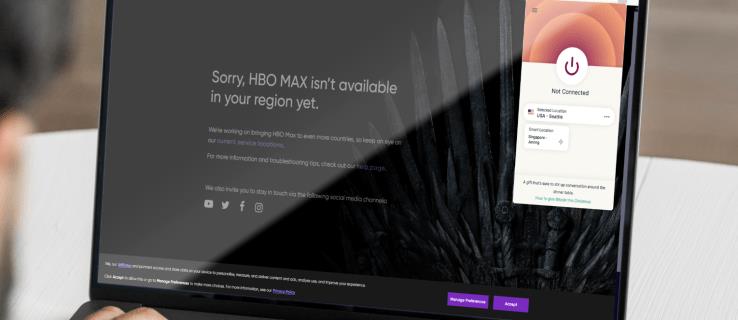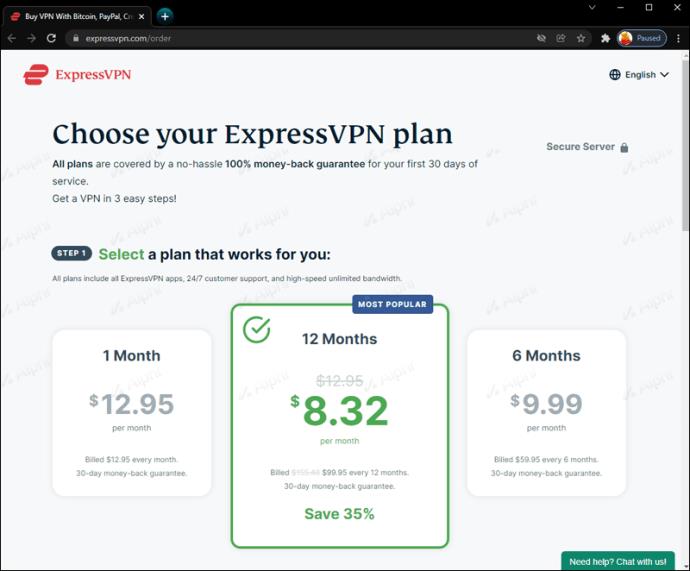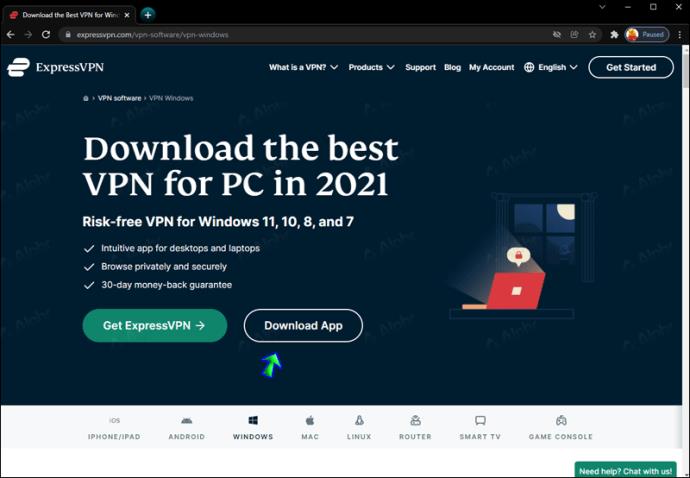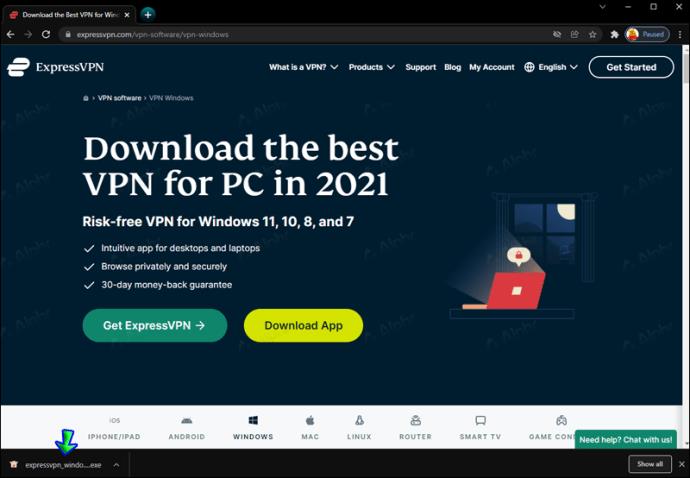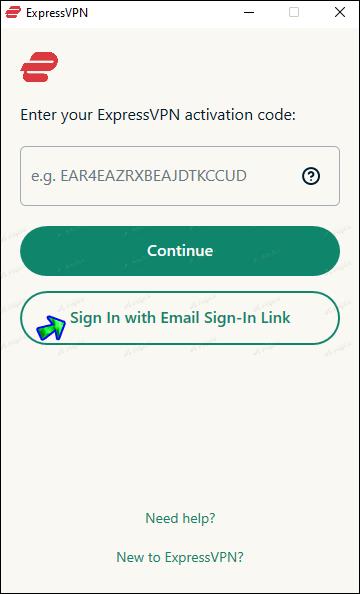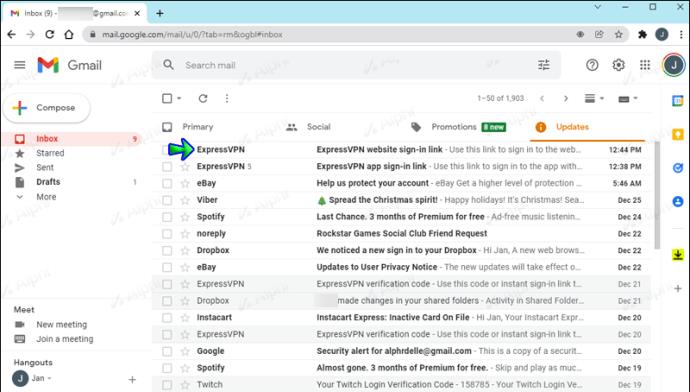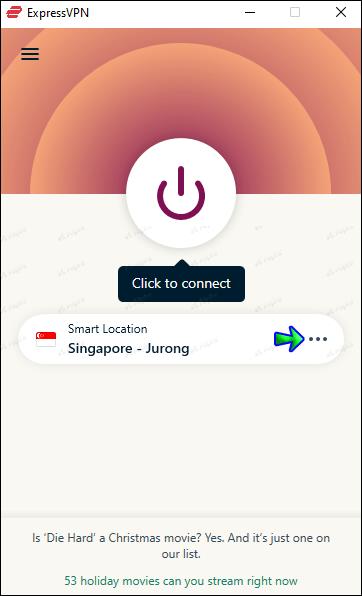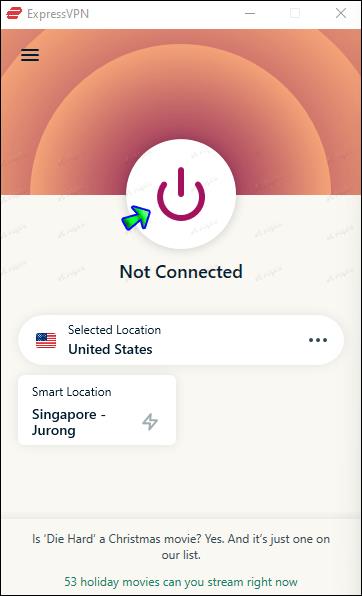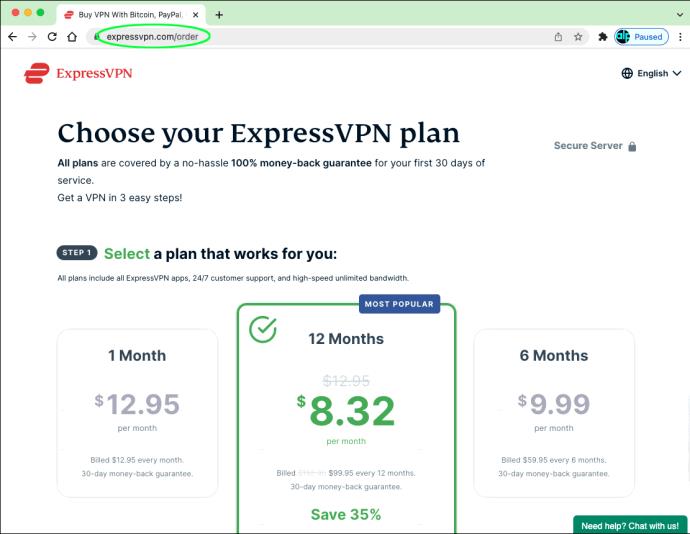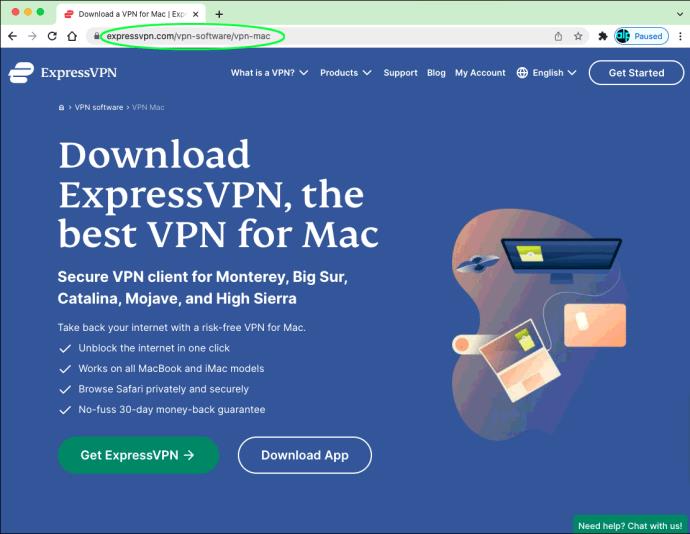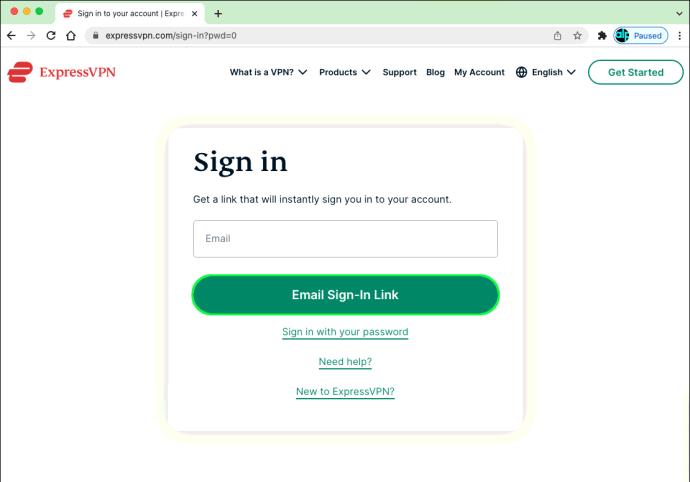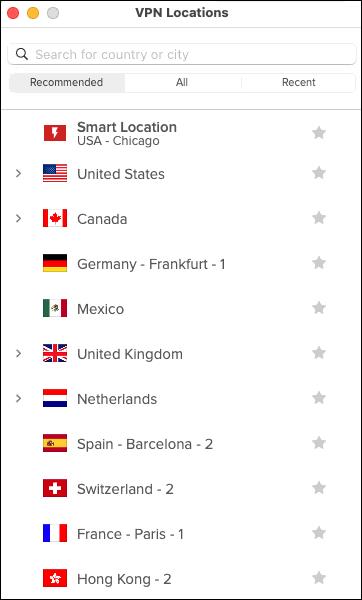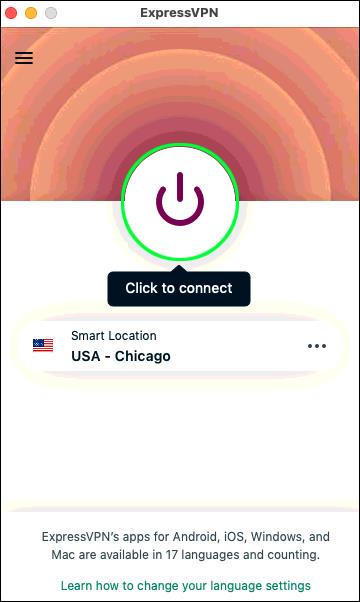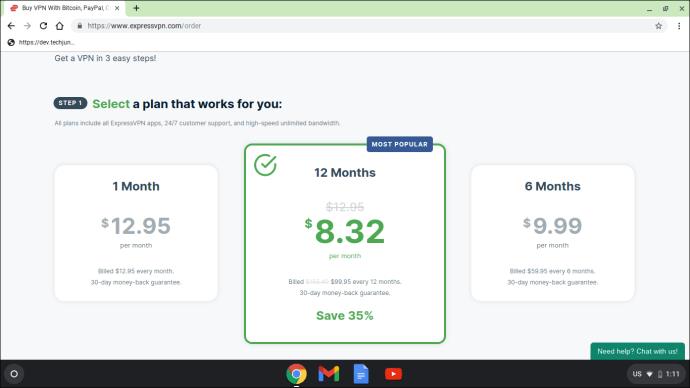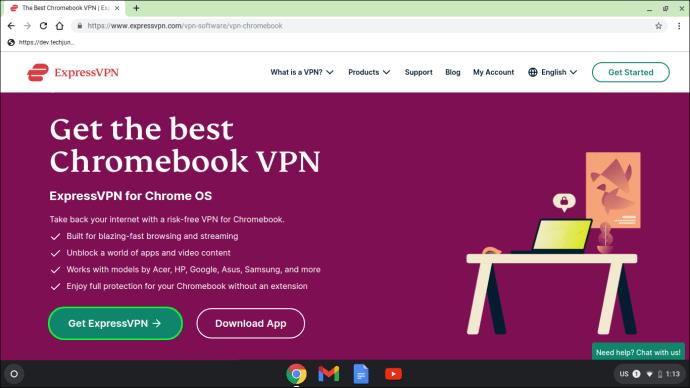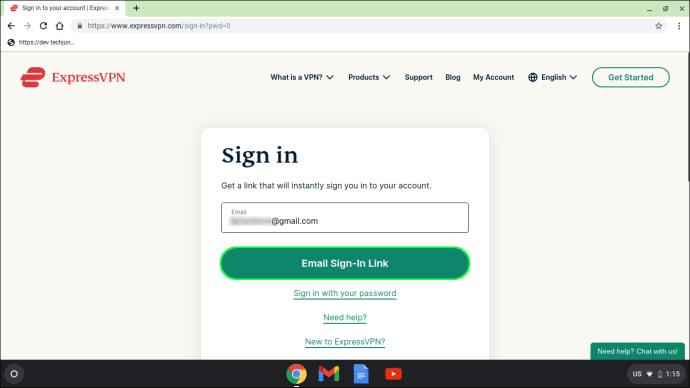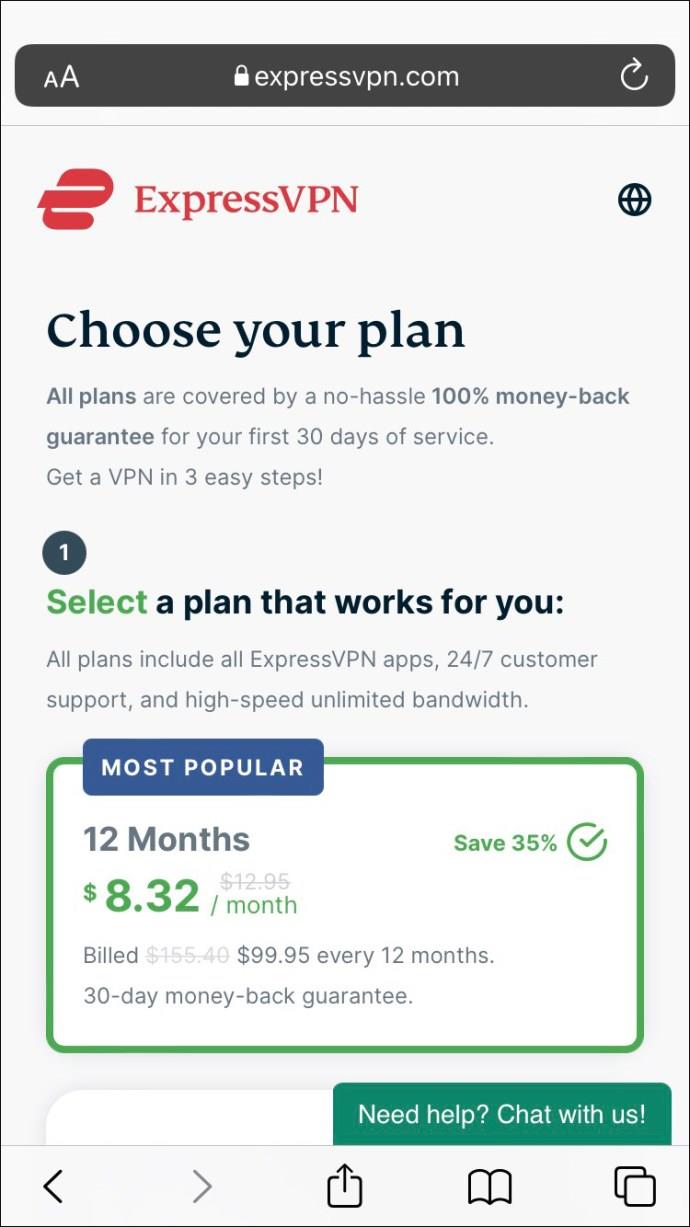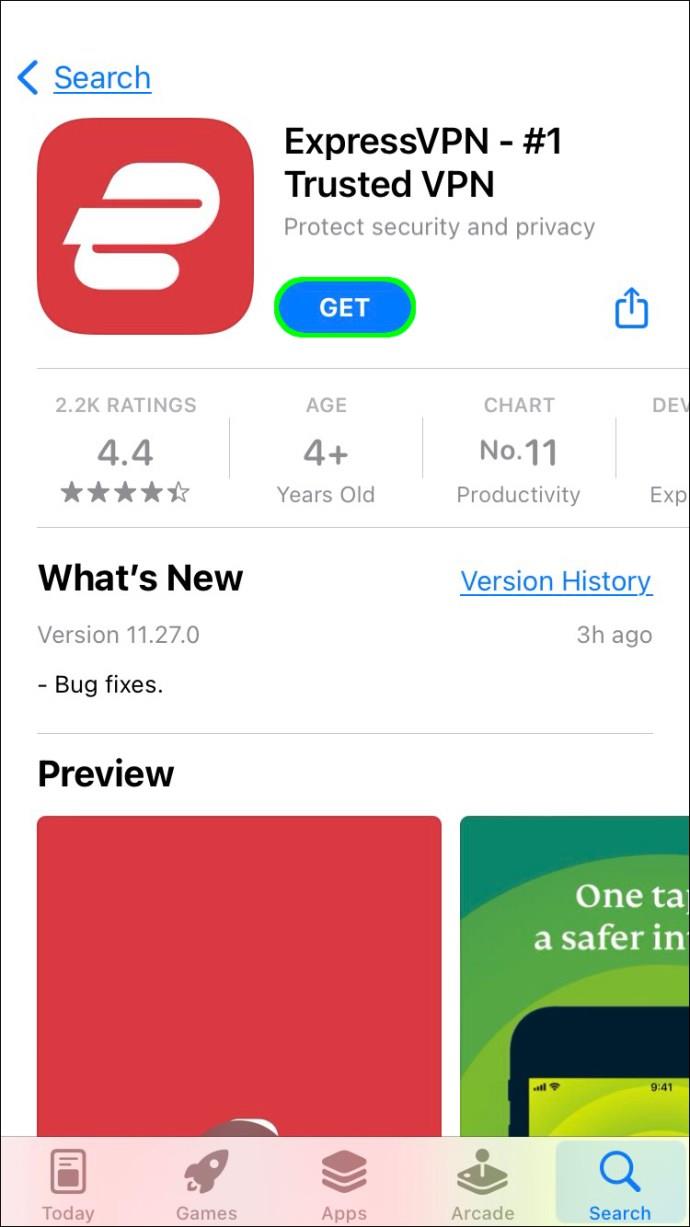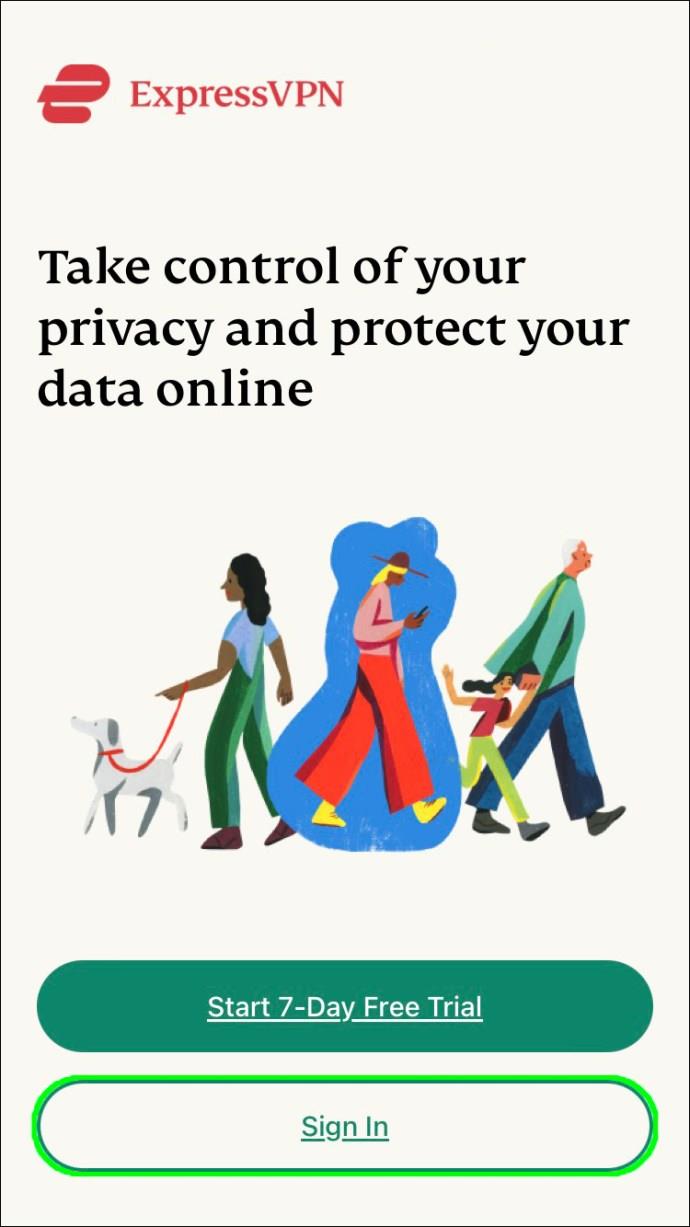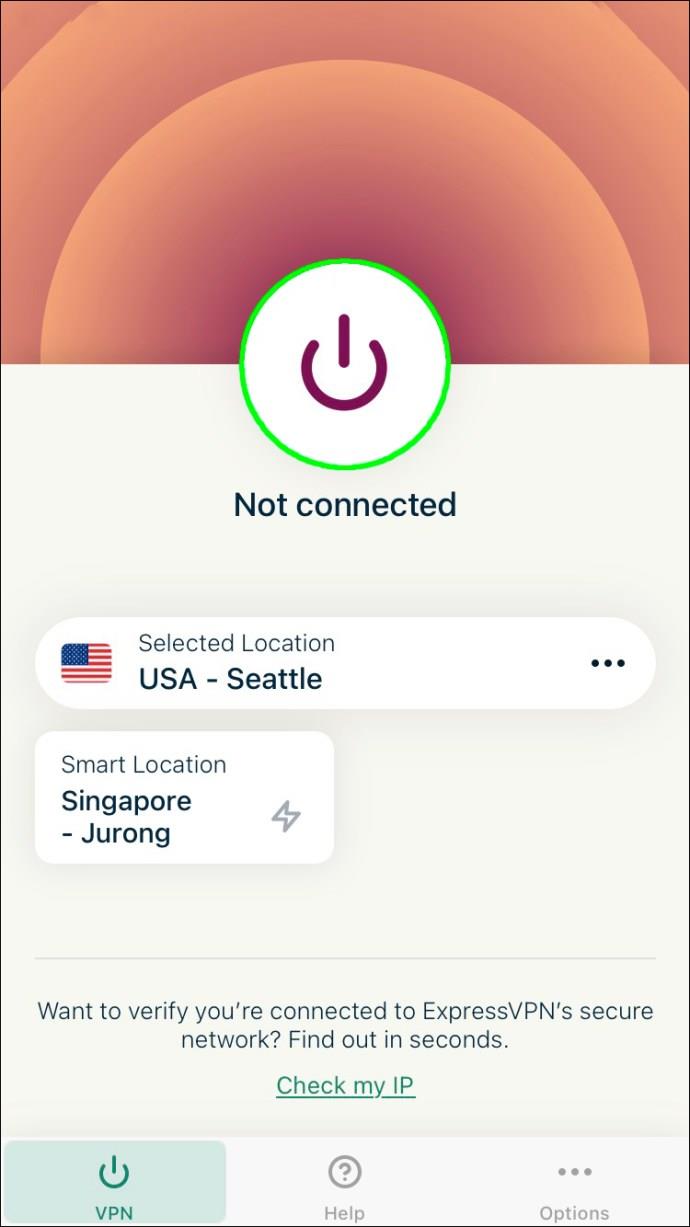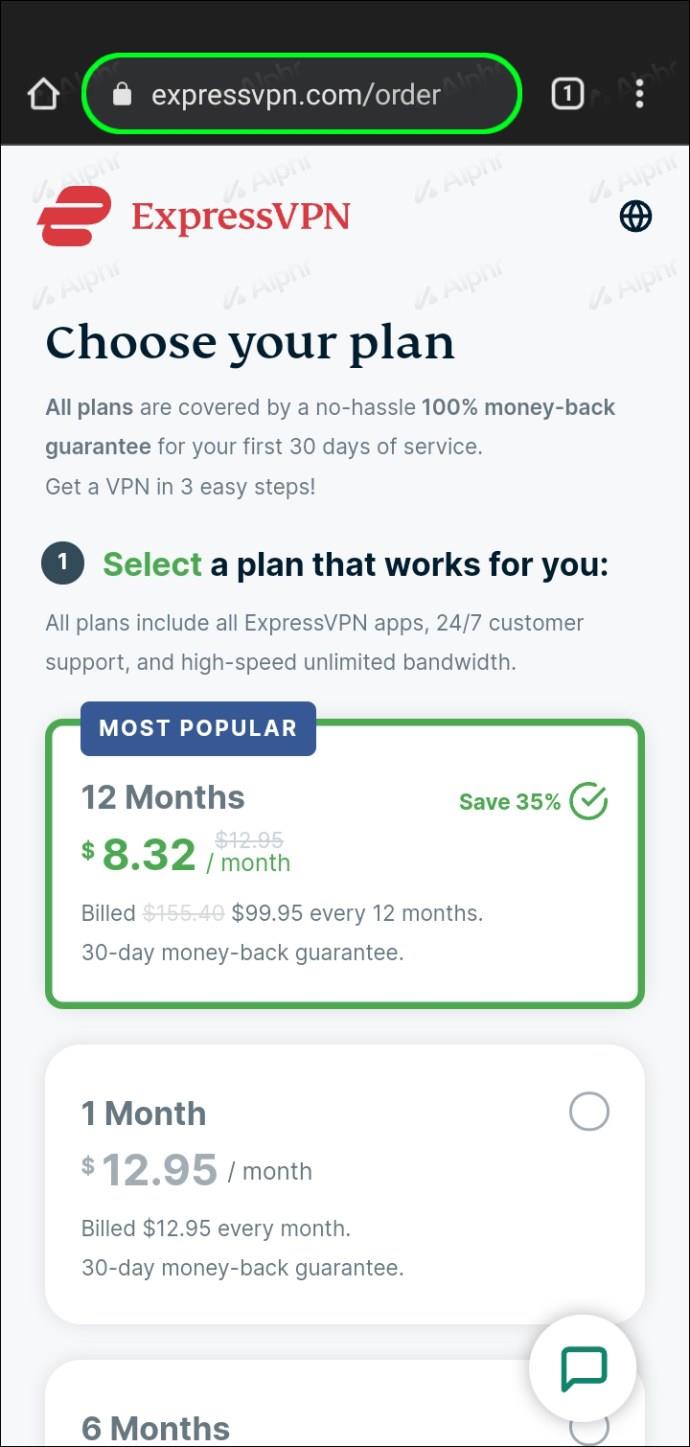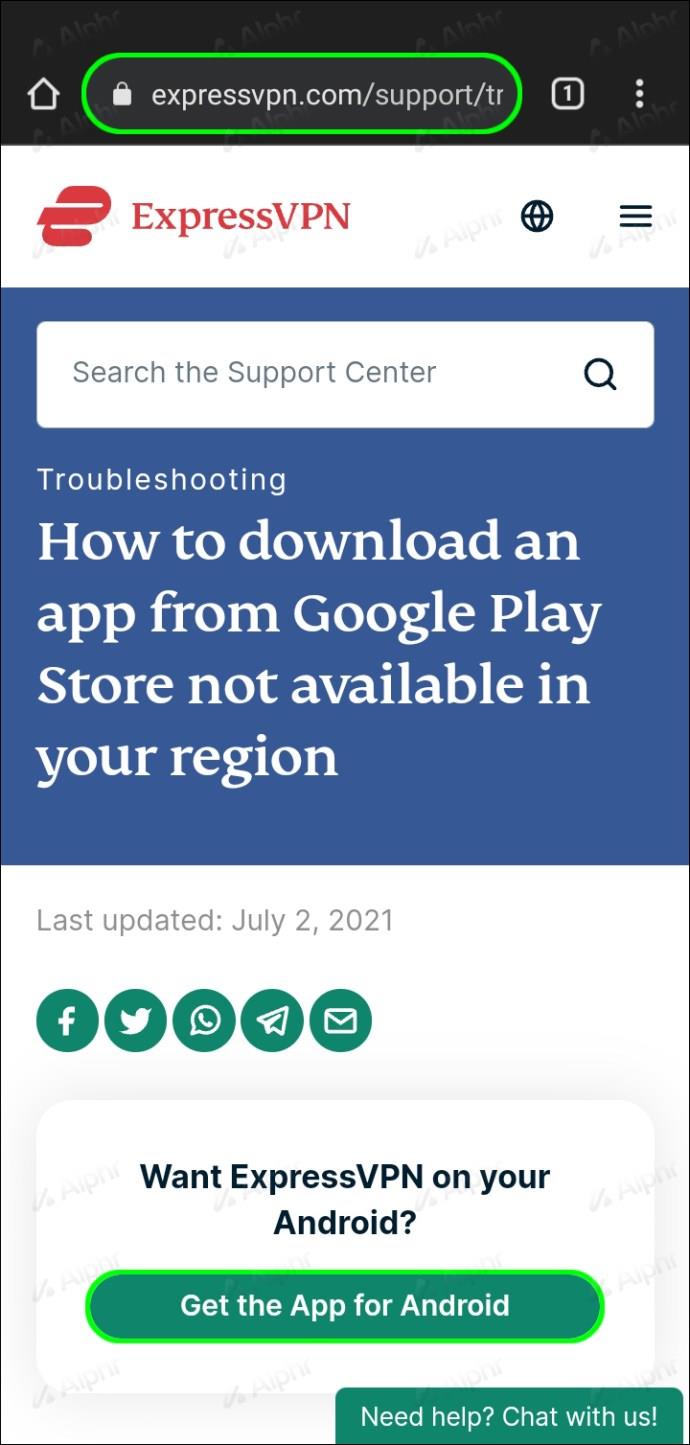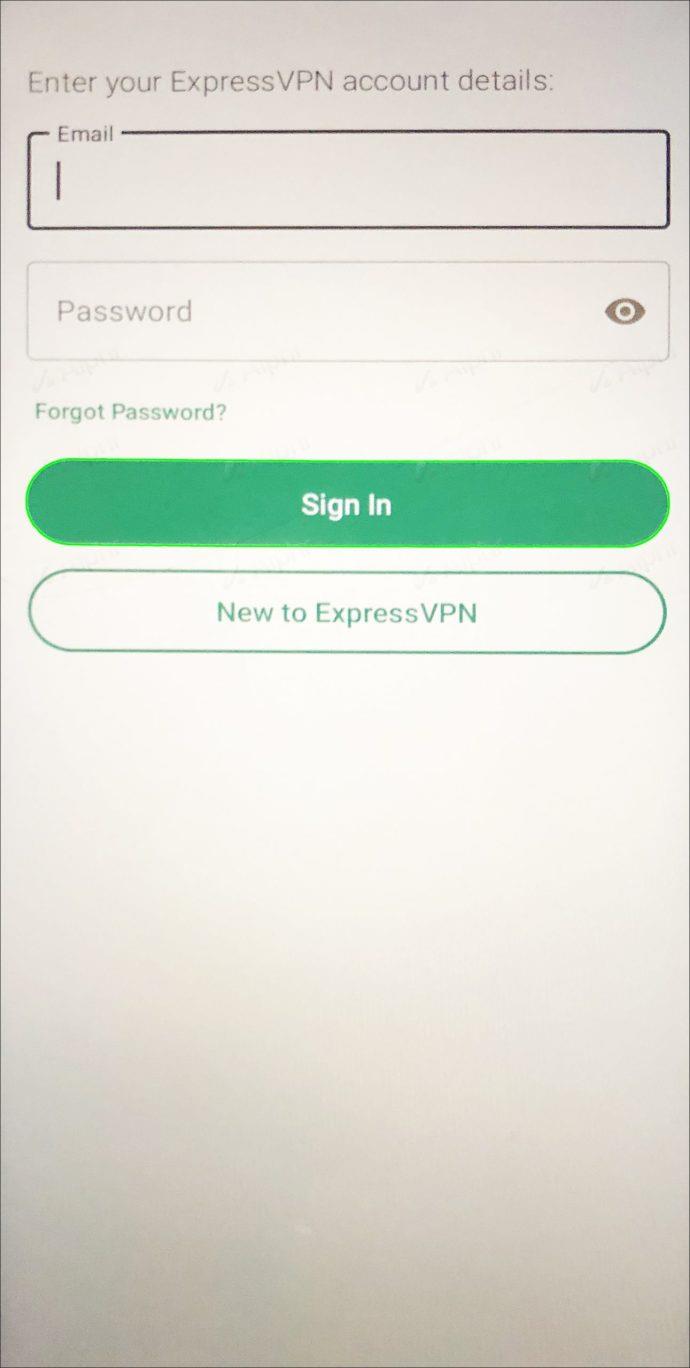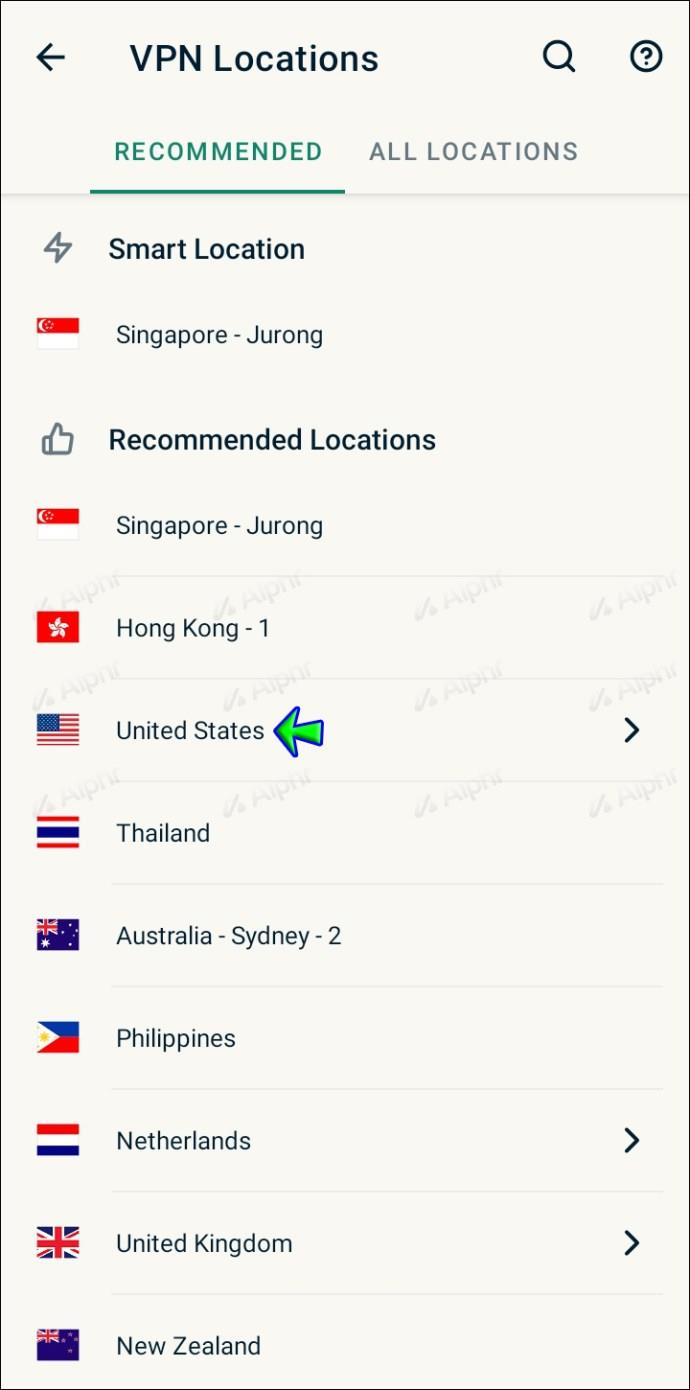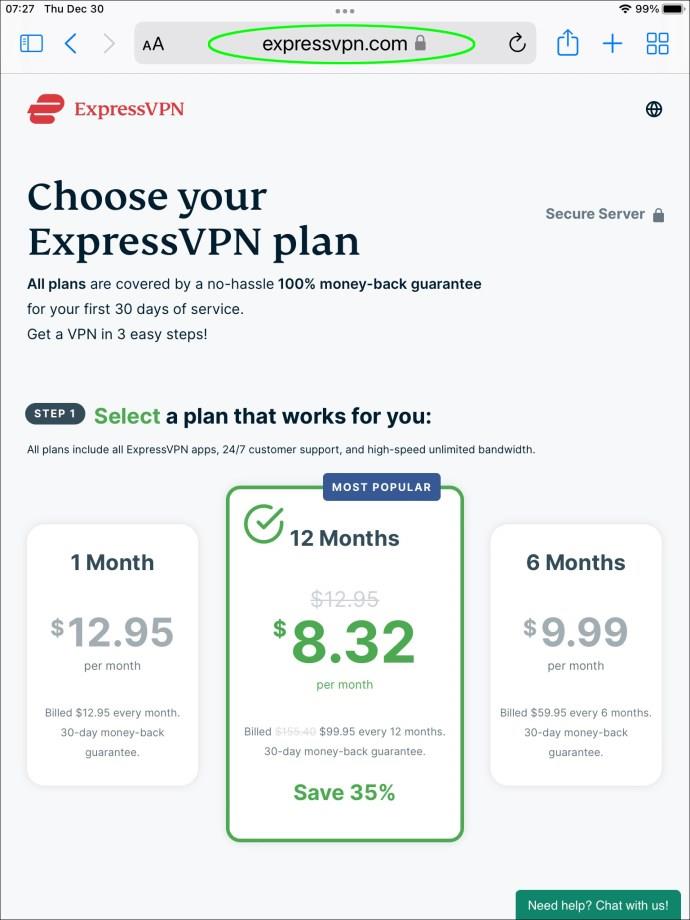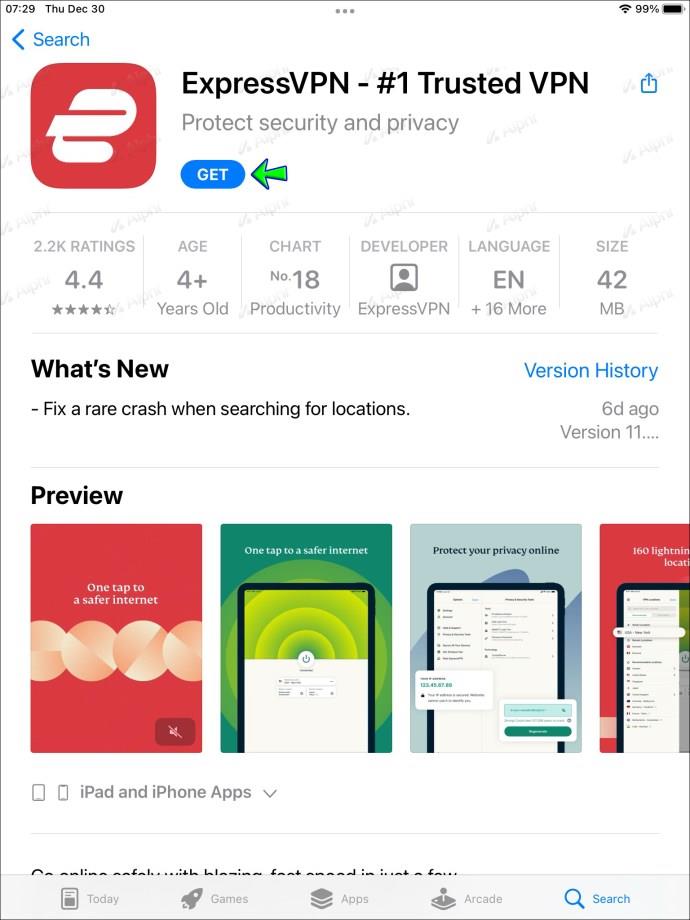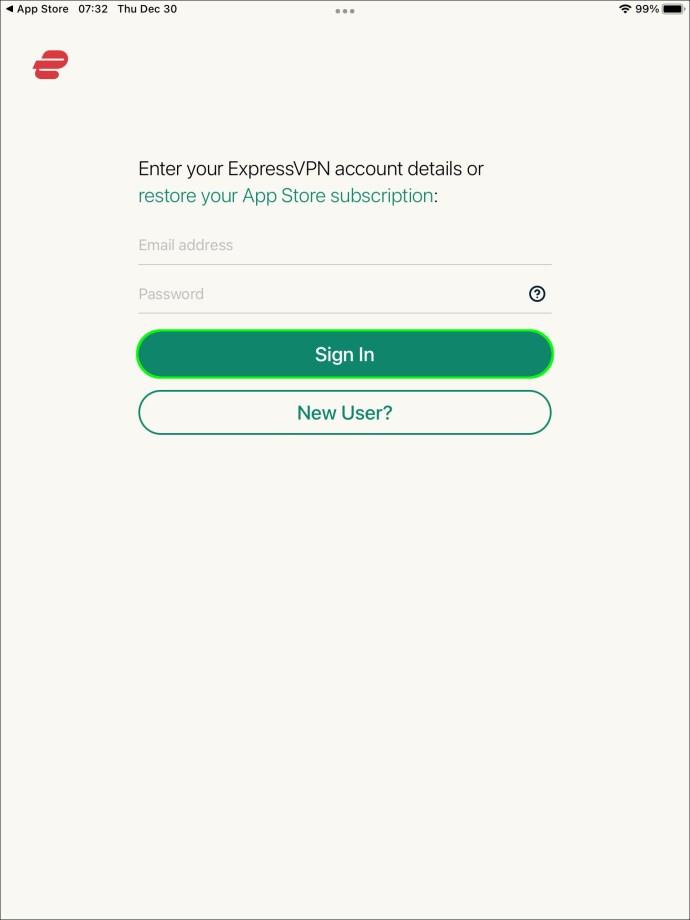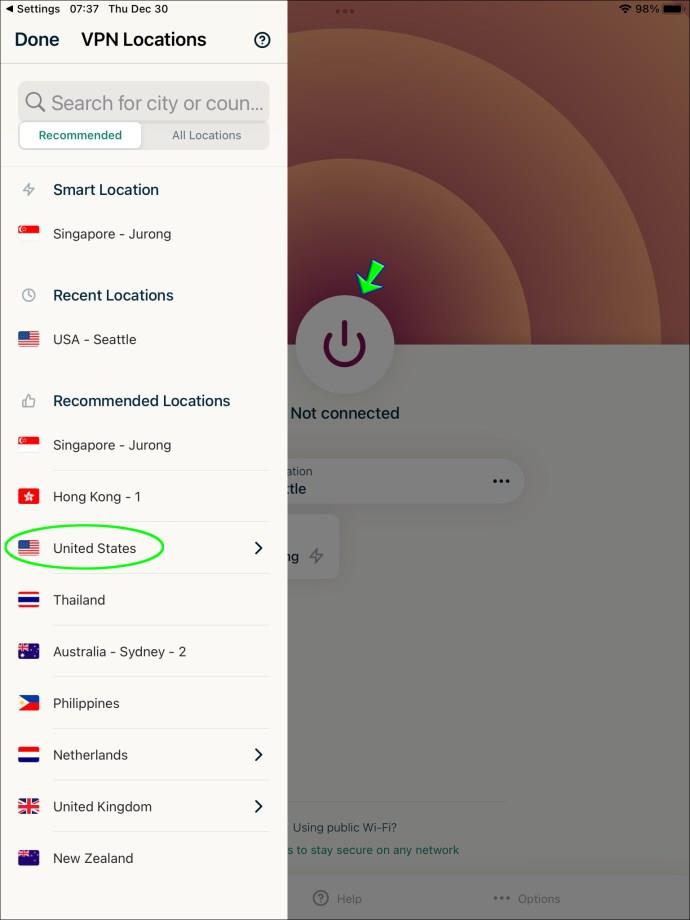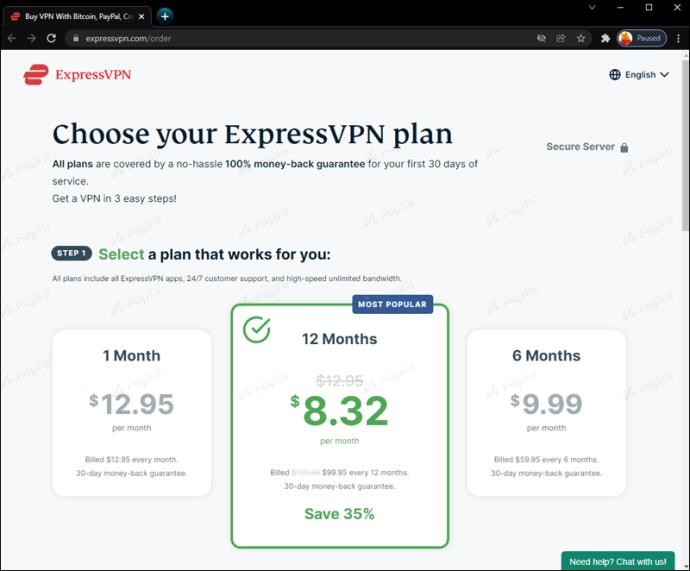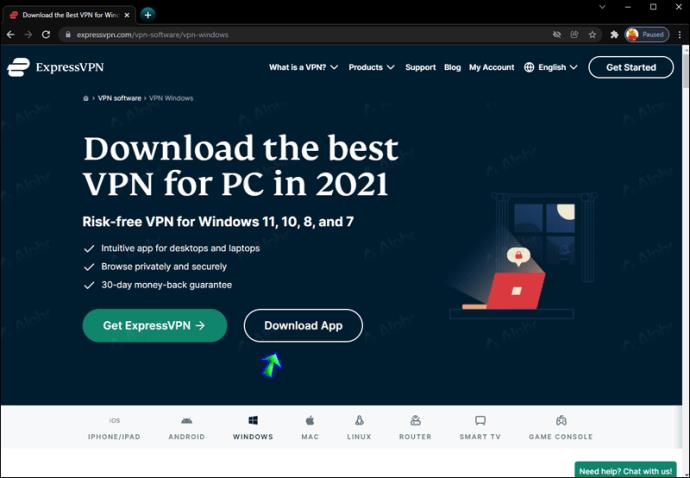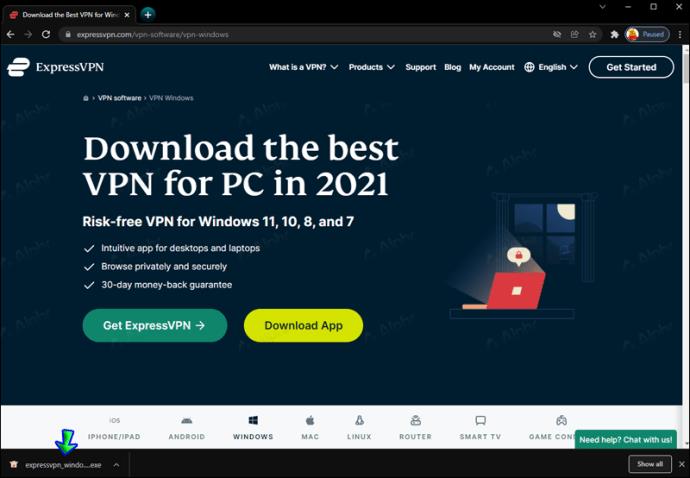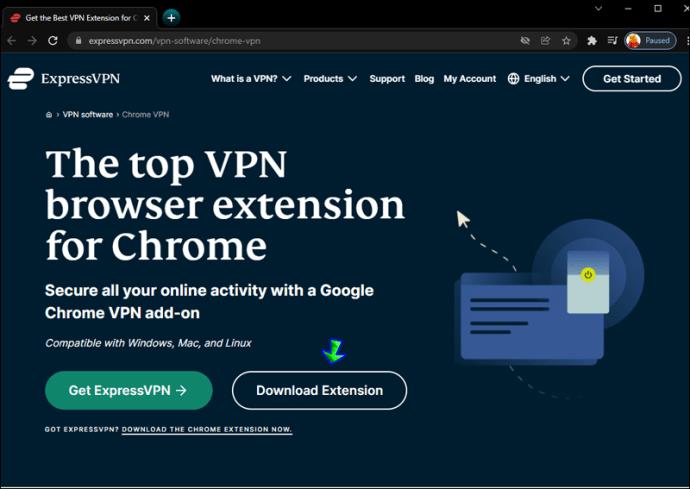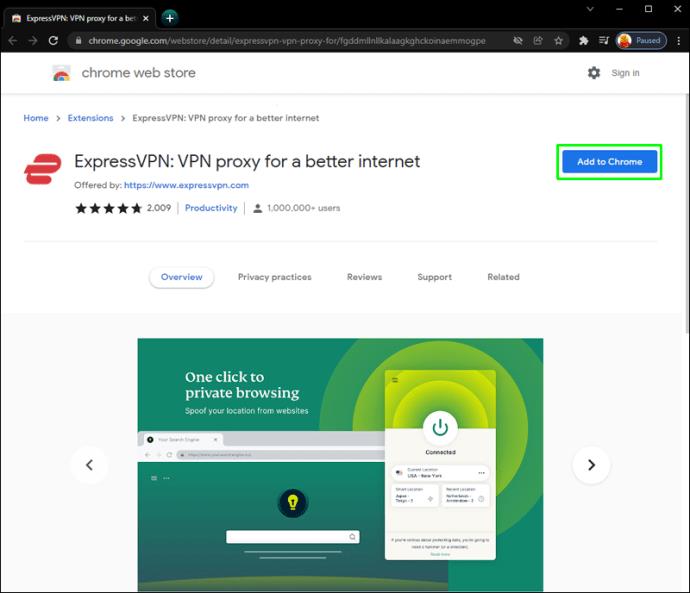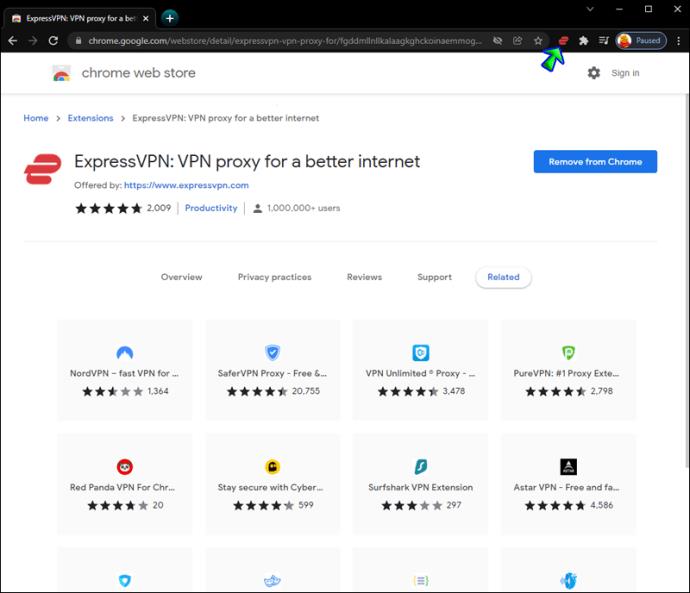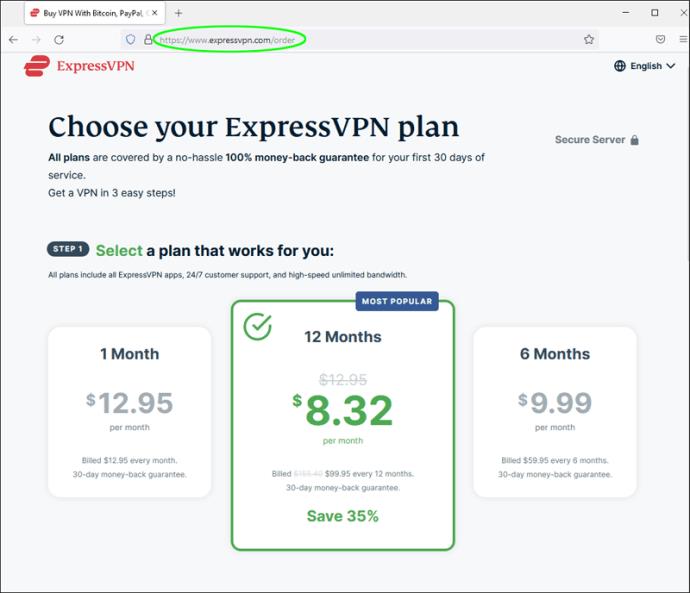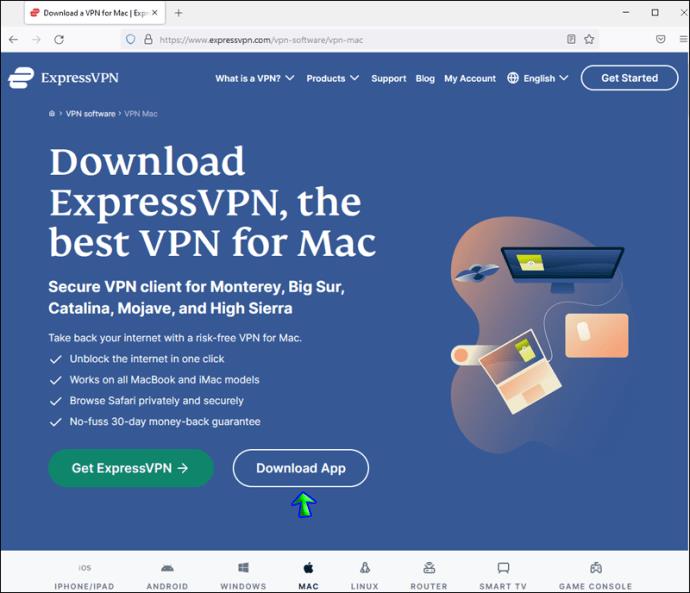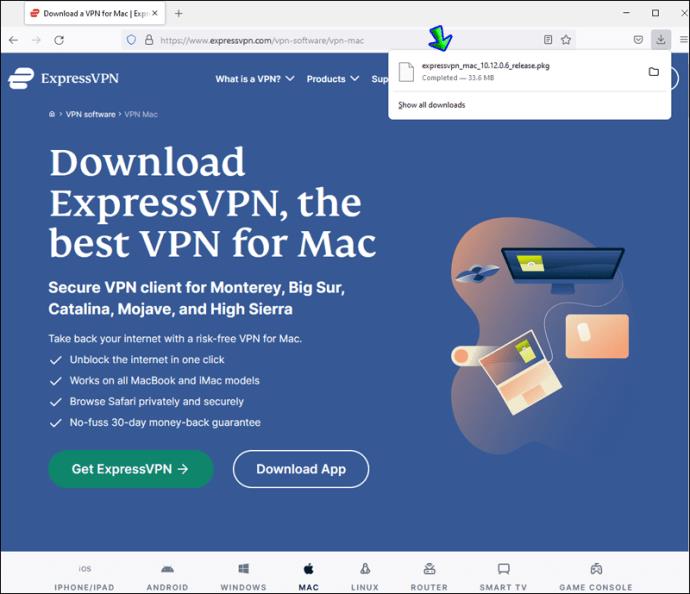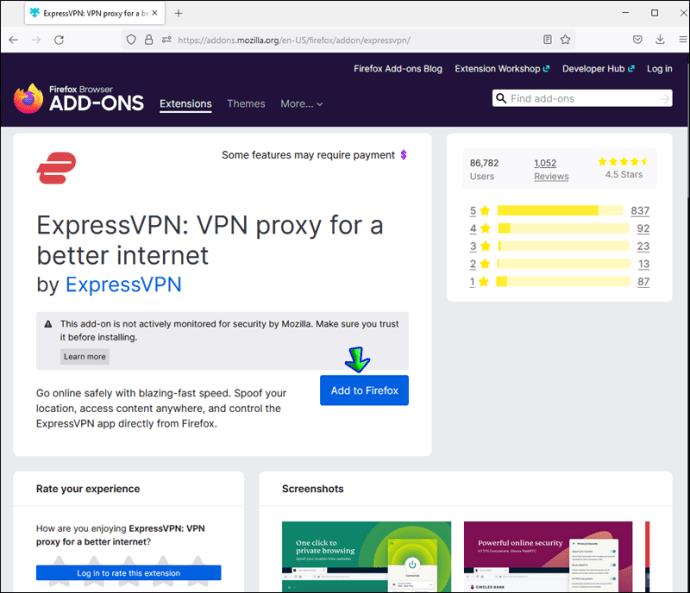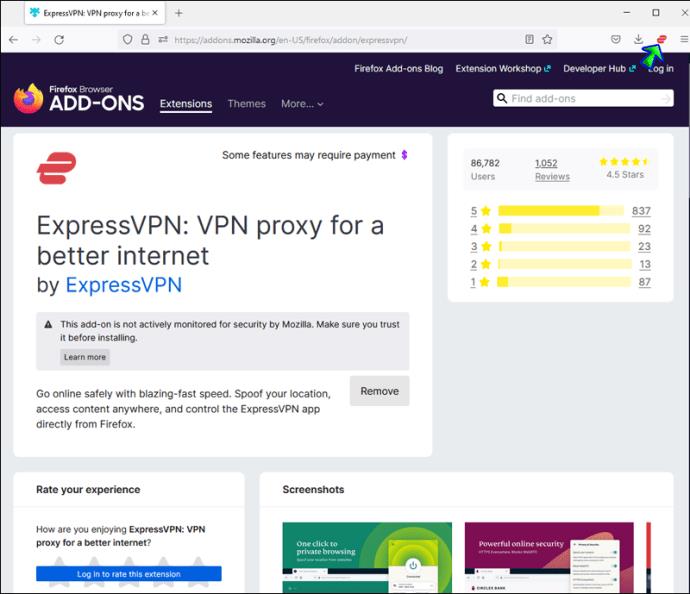Pautan Peranti
Adakah anda ingin tahu cara mengakses laman web yang disekat? Sesetengah tapak web mengehadkan akses kepada pengguna jika mereka mengakses tapak dari negara tertentu. Ini mungkin menjengkelkan, tetapi syukurlah, kami mempunyai penyelesaian. Rangkaian Peribadi Maya (VPN) boleh membantu anda menyahsekat mana-mana tapak web dengan sekatan geo. Sebagai bonus, ia melindungi data peribadi anda dan mengurangkan pendikitan lebar jalur.
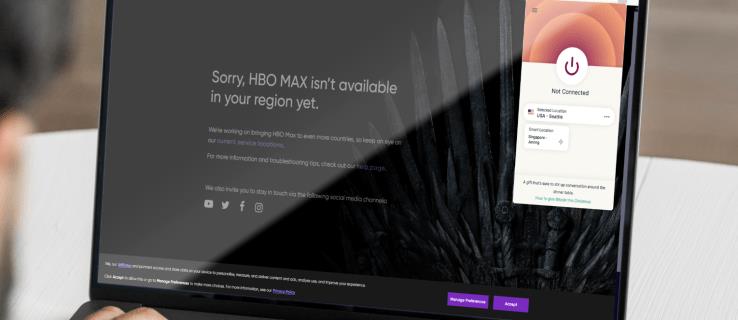
Panduan ini akan menerangkan cara mengakses tapak web terhad menggunakan VPN pada peranti yang berbeza. Selain itu, kami akan berkongsi berbilang kaedah menyahsekat tapak tanpa VPN. Teruskan membaca untuk menikmati kandungan yang diingini tanpa had.
Bagaimana untuk Nyahsekat Tapak Web pada PC Windows
Salah satu penyedia VPN terbaik di pasaran ialah ExpressVPN , jadi kami akan menggunakannya sebagai contoh dalam arahan kami. Walau bagaimanapun, anda bebas memilih mana-mana pembekal lain yang anda rasa boleh dipercayai. Ikuti langkah di bawah untuk mengakses tapak web yang dikehendaki dengan ExpressVPN:
- Daftar untuk sebarang pelan ExpressVPN dan daftar akaun anda.
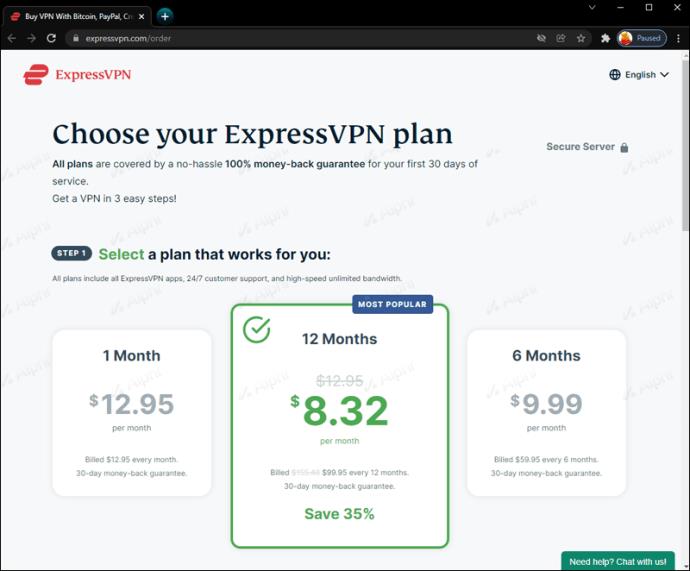
- Muat turun aplikasi Windows ExpressVPN dari tapak web rasmi.
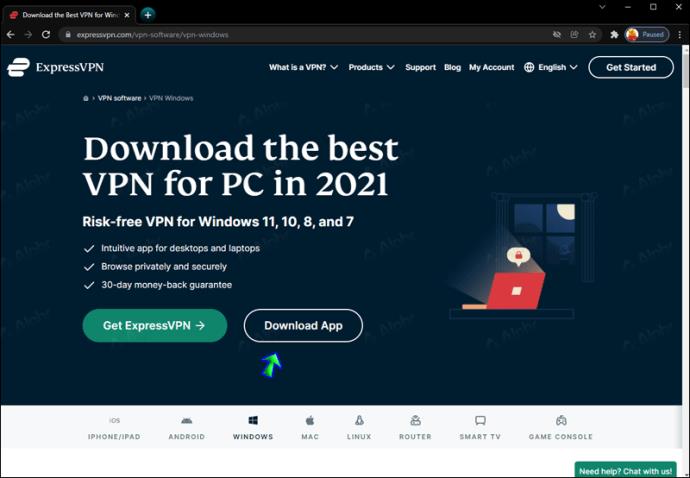
- Jalankan fail pemasangan apl dan ikut arahan pada skrin untuk melengkapkannya.
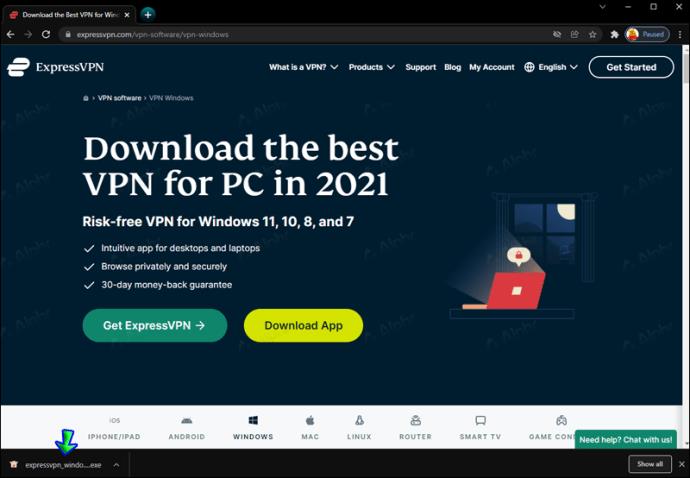
- Pilih "Log Masuk dengan Pautan Log Masuk E-mel" apabila digesa.
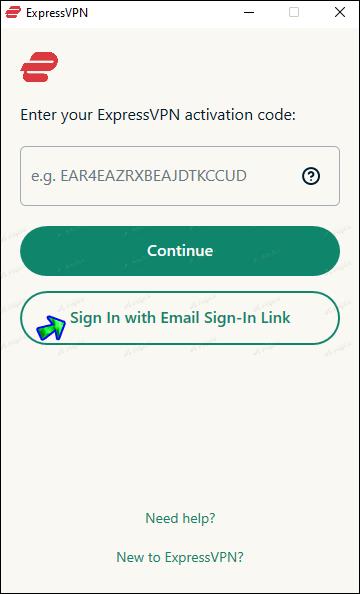
- Cari pautan log masuk dalam e-mel anda dan bukanya. Aplikasi akan diaktifkan serta-merta.
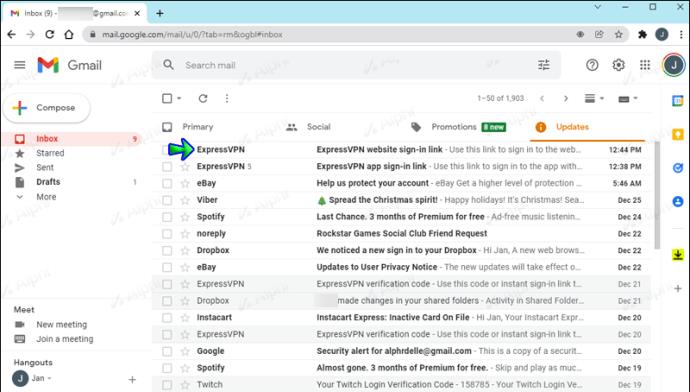
- Setelah apl dipasang, kembangkan menu tiga titik mendatar pada papan pemuka dan pilih lokasi pelayan.
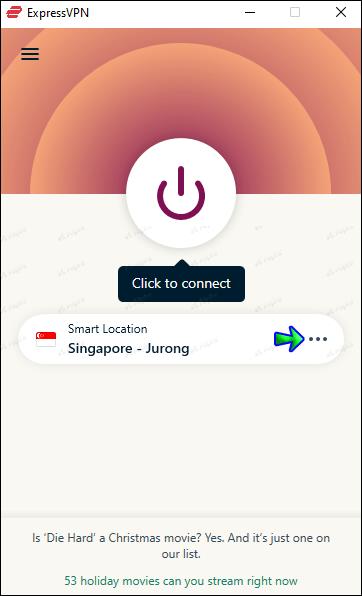
- Klik butang kuasa besar pada papan pemuka untuk menyambung ke pelayan yang dipilih.
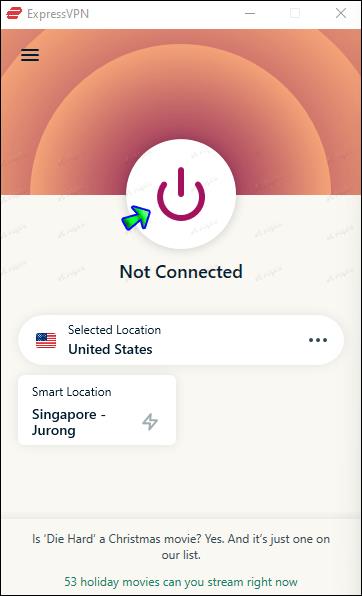
- Lawati laman web yang dikehendaki semasa disambungkan ke pelayan.
Bagaimana untuk Nyahsekat Tapak Web pada Mac
Anda boleh menggunakan mana-mana penyedia VPN untuk mengakses tapak web terhad pada Mac, tetapi kami akan menggunakan ExpressVPN dalam contoh kami. Ikut arahan di bawah:
- Daftar untuk pelan ExpressVPN pilihan anda dan daftar apabila digesa.
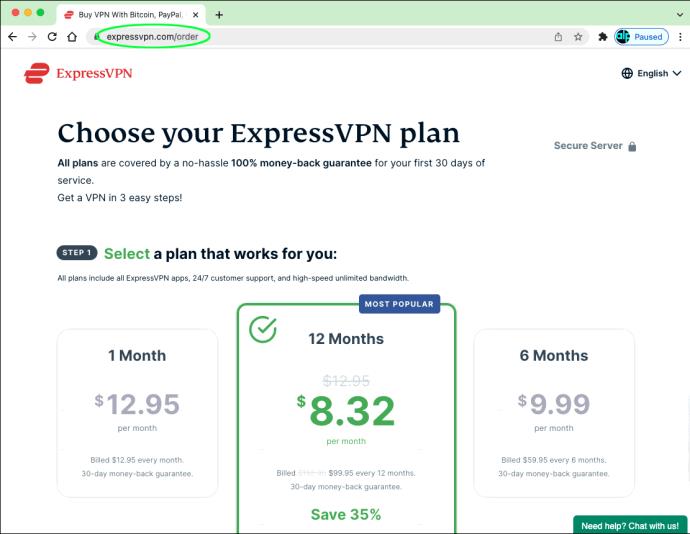
- Muat turun fail pemasangan aplikasi ExpressVPN dan jalankannya. Ikut arahan pada skrin untuk menyediakan apl.
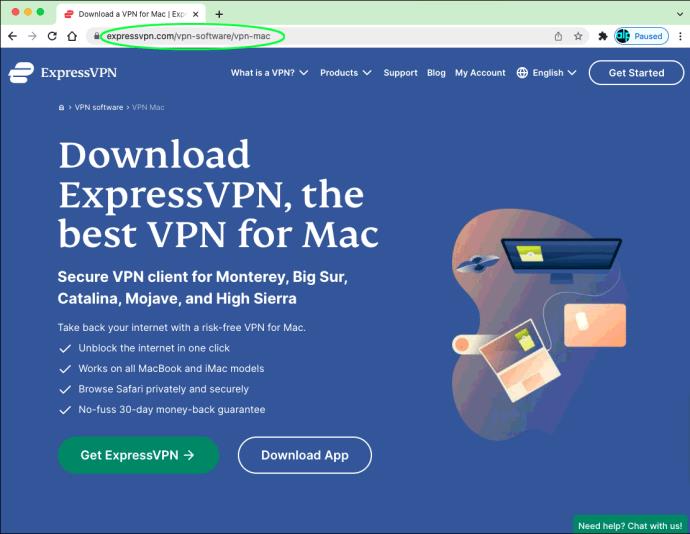
- Log masuk ke akaun anda menggunakan kod pengaktifan atau pautan log masuk e-mel.
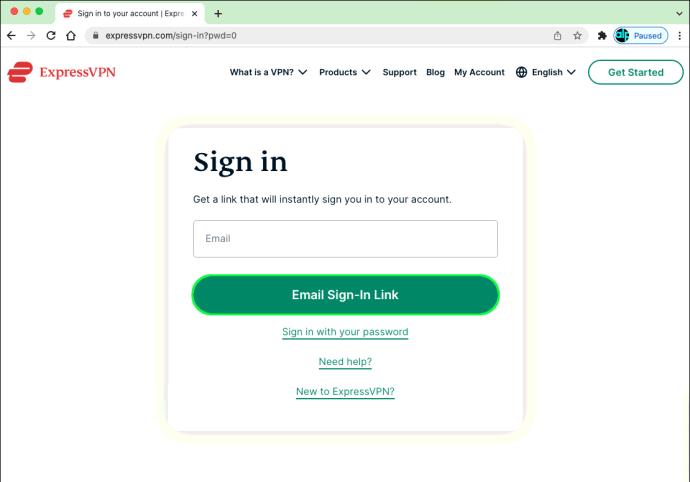
- Lancarkan apl dan kembangkan menu lungsur turun pada papan pemuka.
- Pilih lokasi pelayan di mana tapak web yang dikehendaki tersedia.
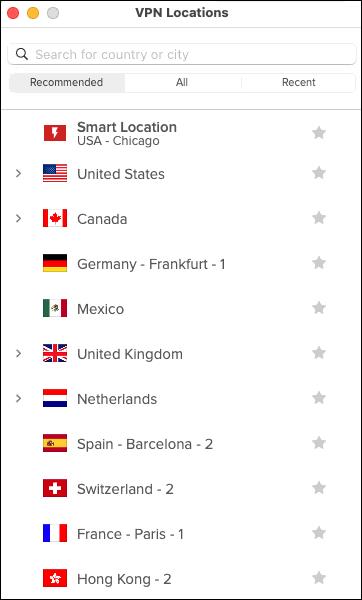
- Klik butang kuasa pada halaman utama apl untuk menyambung ke pelayan.
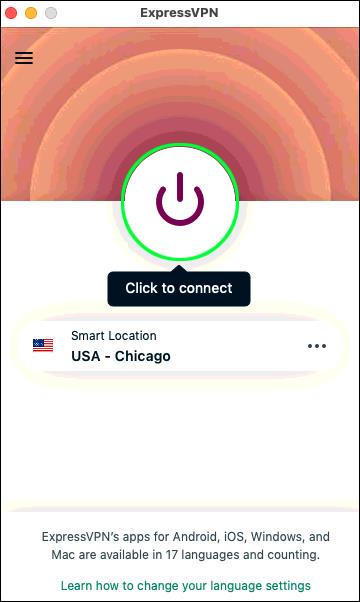
- Pergi ke tapak web terhad dan muatkan semula. Ia kini sepatutnya dinyahsekat.
Cara Nyahsekat Tapak Web pada Chromebook
ChromeOS serasi dengan pelbagai penyedia VPN. Kami akan menggunakan ExpressVPN sebagai contoh kami, kerana ia adalah salah satu perkhidmatan VPN paling popular yang tersedia. Berikut ialah cara untuk mengakses mana-mana tapak web menggunakan VPN:
- Pilih pelan pilihan anda di laman web rasmi ExpressVPN.
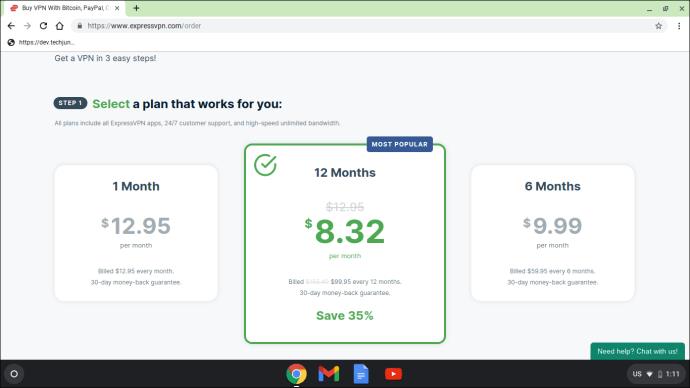
- Daftar akaun.
- Klik “Dapatkan ExpressVPN” pada halaman muat turun apl .
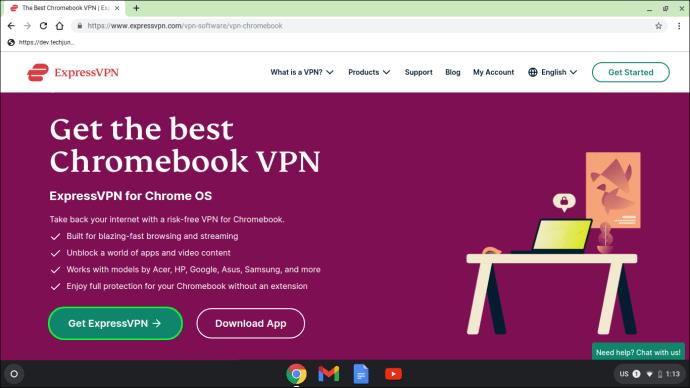
- Jalankan fail pemasangan. Ikut arahan pada skrin untuk melengkapkan pemasangan.
- Apabila digesa, pilih kaedah log masuk pilihan anda: kod pengaktifan atau pautan log masuk e-mel.
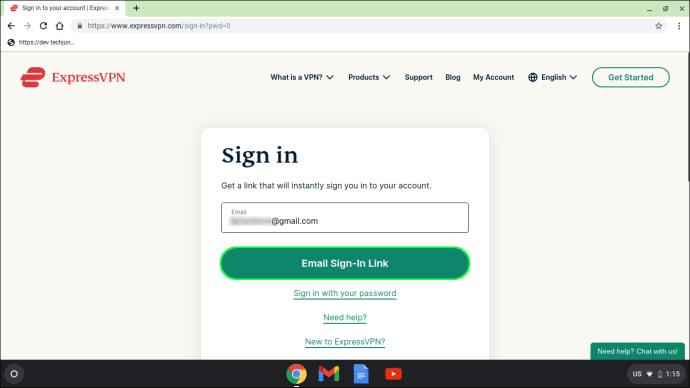
- Setelah apl dipasang, pilih lokasi pelayan pilihan anda pada papan pemuka.
- Sambung ke pelayan dengan mengklik butang kuasa pada papan pemuka.
- Muat semula tapak web terhad.
Bagaimana untuk Nyahsekat Tapak Web pada iPhone?
VPN tersedia bukan sahaja untuk PC tetapi juga untuk peranti mudah alih. Jika anda pengguna iPhone, ikut langkah di bawah untuk mengakses mana-mana halaman terhad dengan ExpressVPN:
Tawaran Terhad: 3 bulan PERCUMA!
Dapatkan ExpressVPN. Selamat dan mesra penstriman.
Jaminan wang dikembalikan 30 hari
- Beli mana-mana pelan ExpressVPN dan daftar. Pelan hanya berbeza dalam tempoh akses apl dan bukan dalam kefungsian.
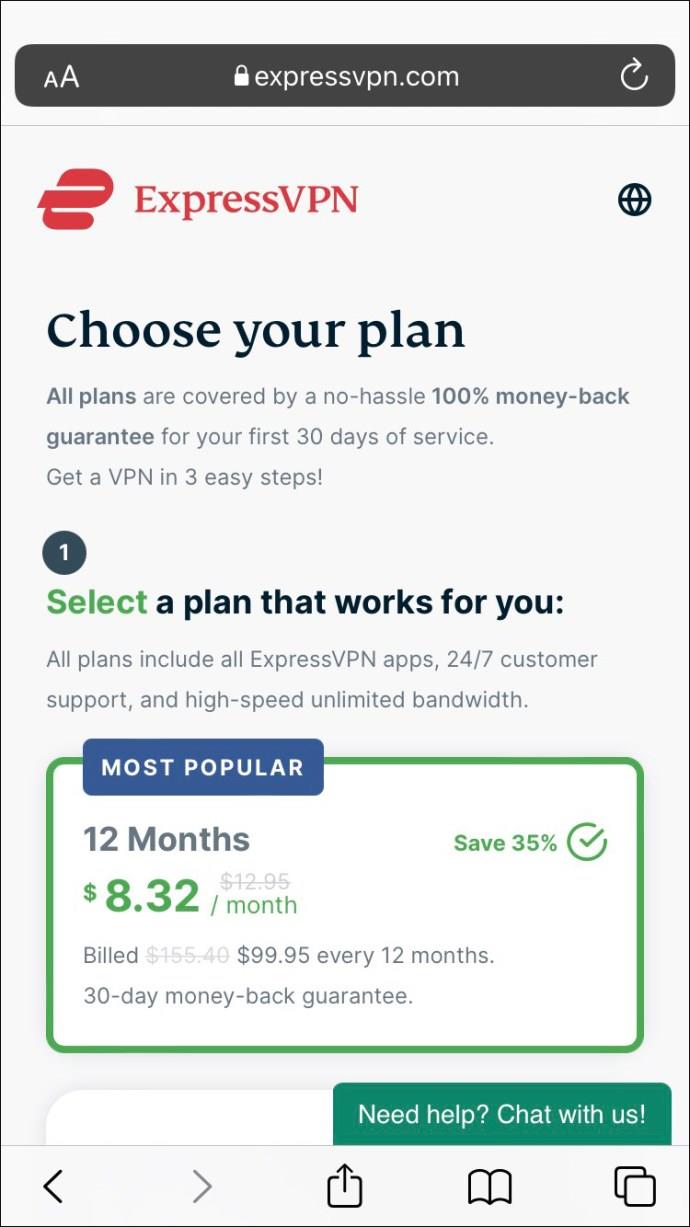
- Pergi ke AppStore dan muat turun aplikasi iOS ExpressVPN rasmi.
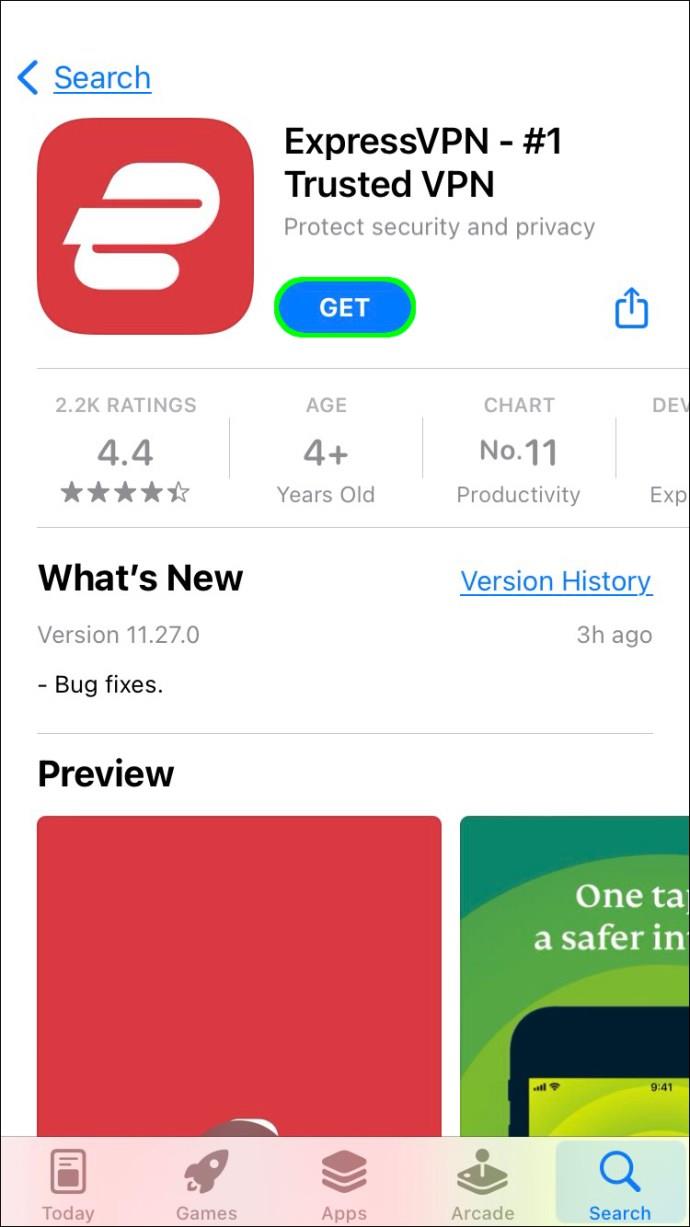
- Lancarkan apl dan ketik "Log Masuk dengan Pautan Log Masuk E-mel." Semak e-mel yang anda masukkan semasa mendaftar.
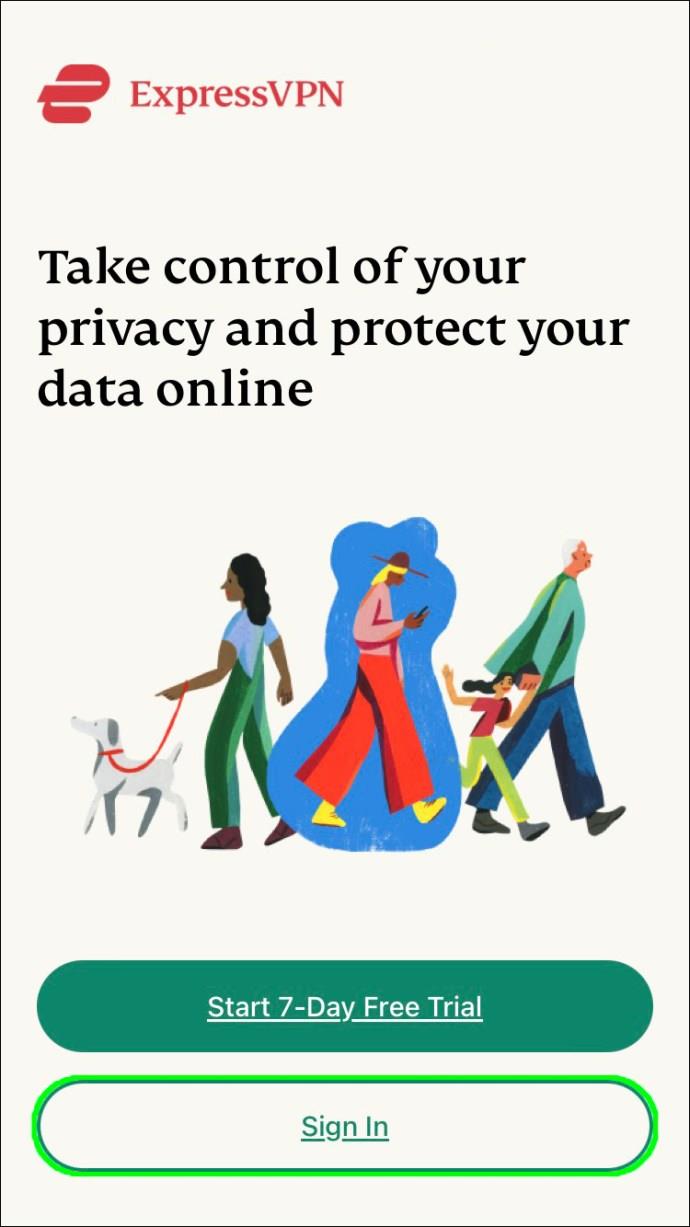
- Ketik pautan dalam e-mel anda. Apl harus diaktifkan secara automatik.
- Pilih lokasi pelayan pada halaman utama apl dan ketik butang kuasa untuk menyambung.
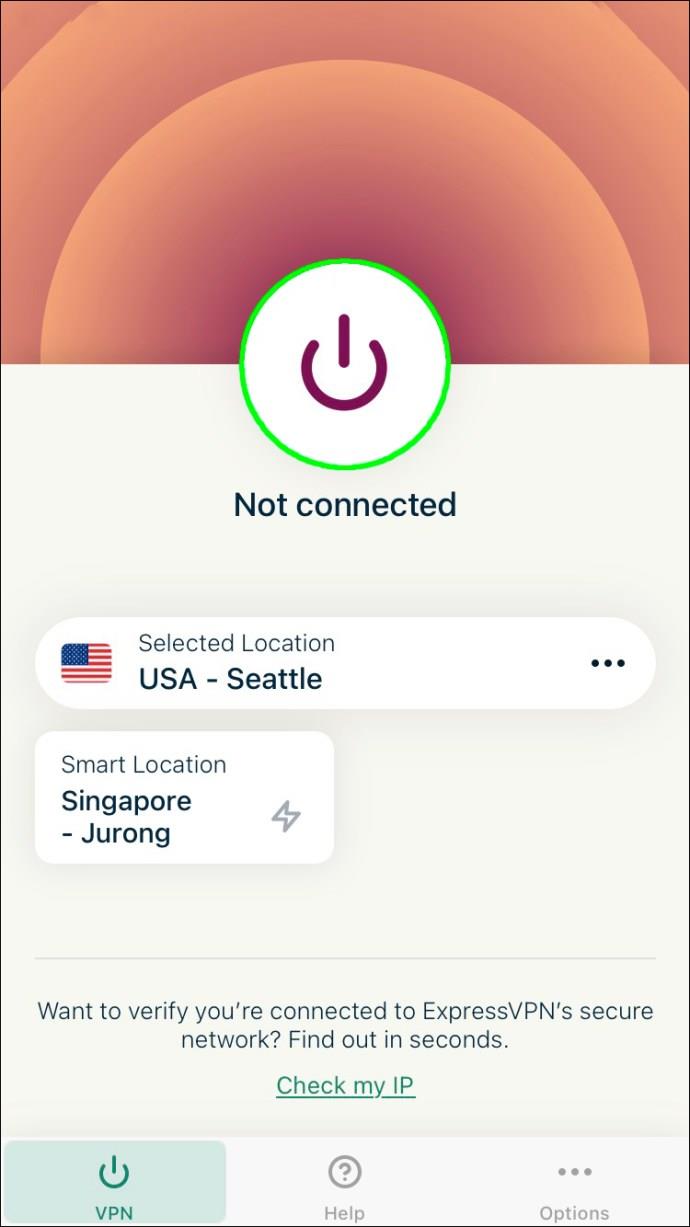
- Lawati tapak web terhad semasa disambungkan ke pelayan yang dipilih.
Bagaimana untuk Nyahsekat Tapak Web pada Peranti Android
ExpressVPN tersedia untuk peranti iOS dan Android. Untuk mengakses tapak web terhad dengan VPN, ikut arahan di bawah:
- Pergi ke laman web rasmi ExpressVPN dan beli pelan pilihan.
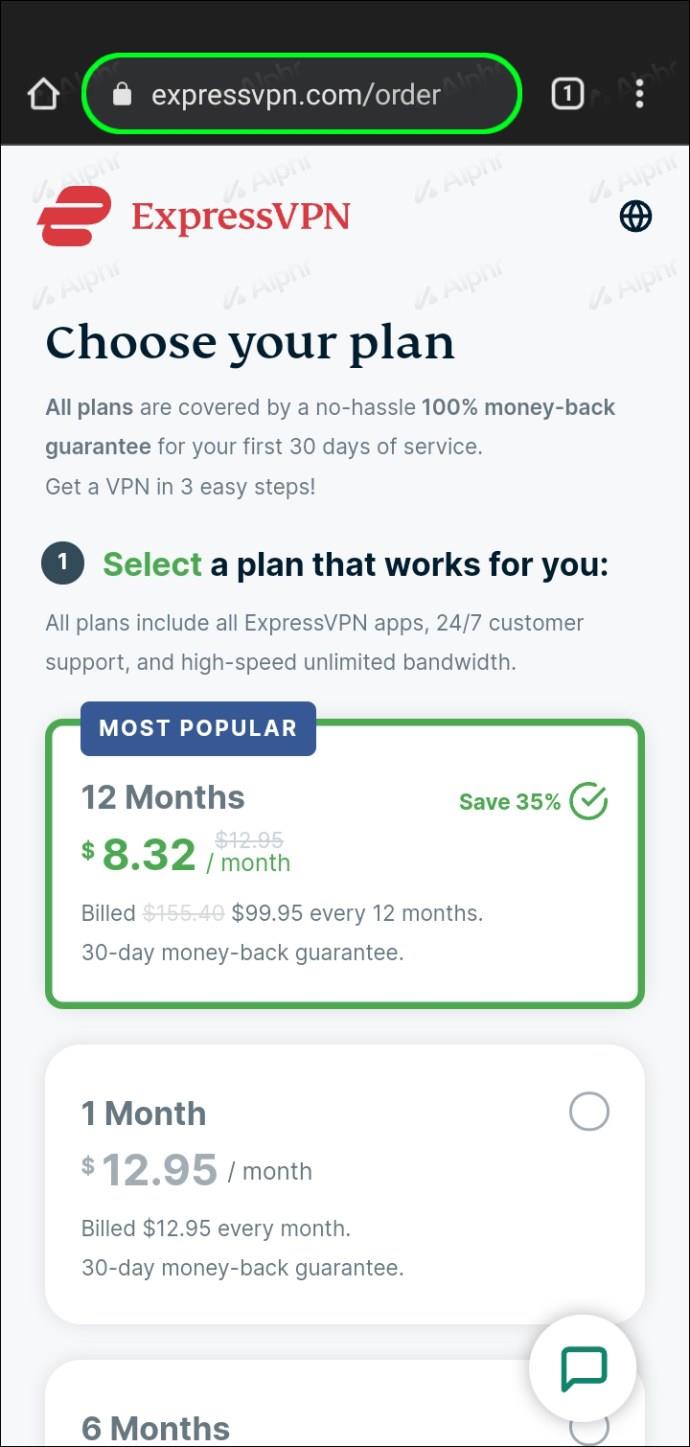
- Daftar mengikut arahan pada skrin.
- Muat turun aplikasi Android ExpressVPN pada peranti mudah alih anda.
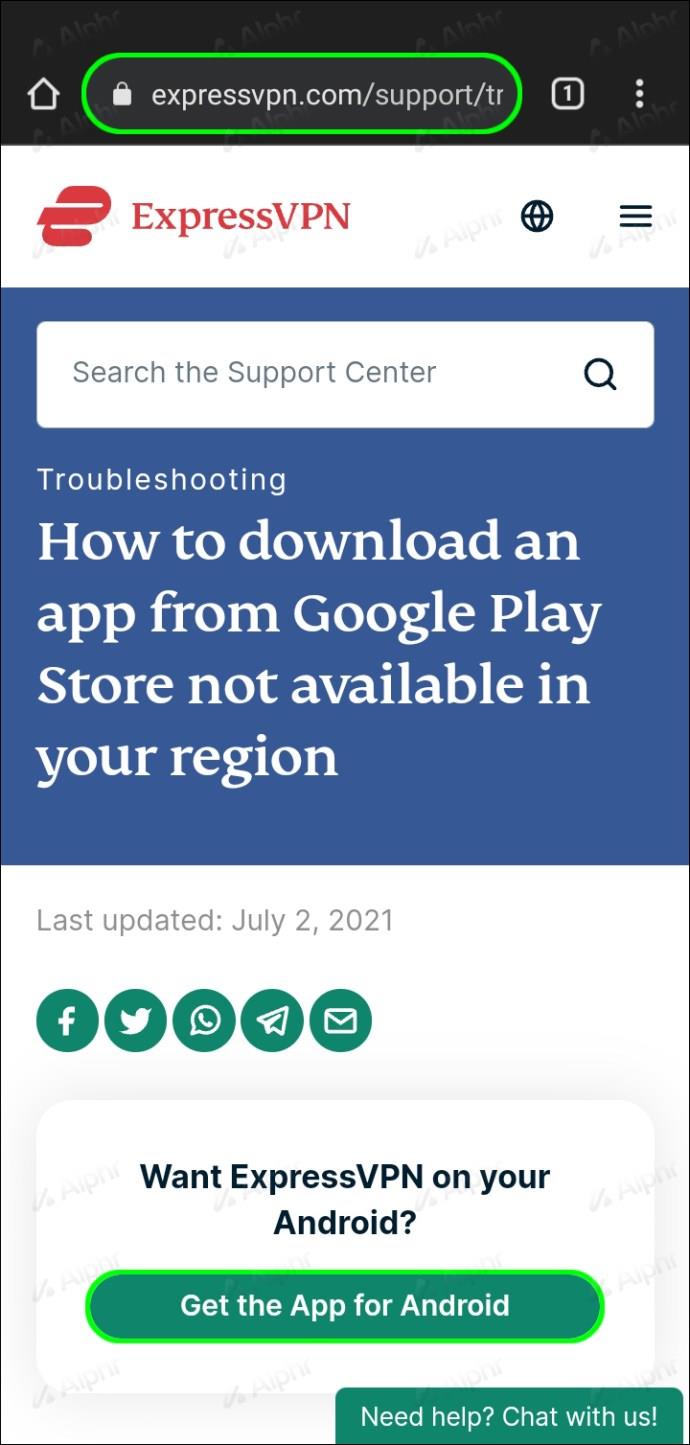
- Log masuk dengan kaedah pilihan anda: menggunakan kod pengaktifan atau pautan log masuk e-mel.
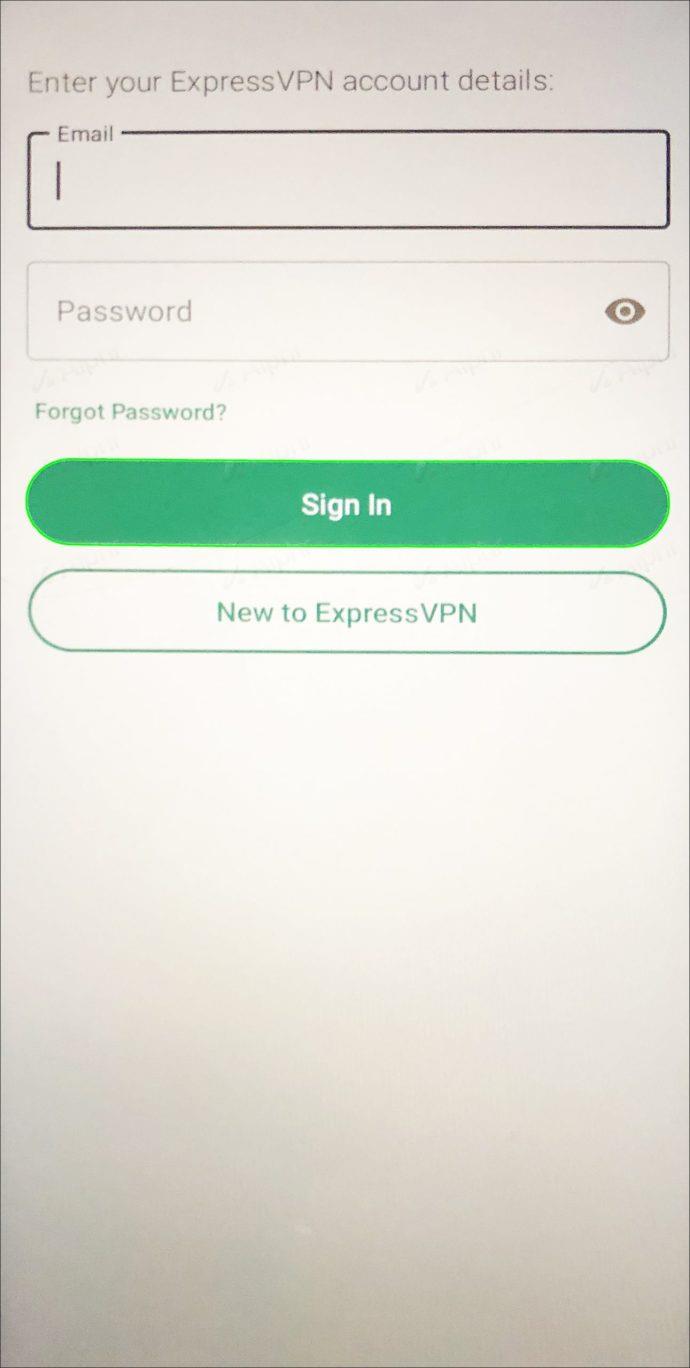
- Pilih lokasi pelayan pilihan daripada menu lungsur pada halaman utama apl.
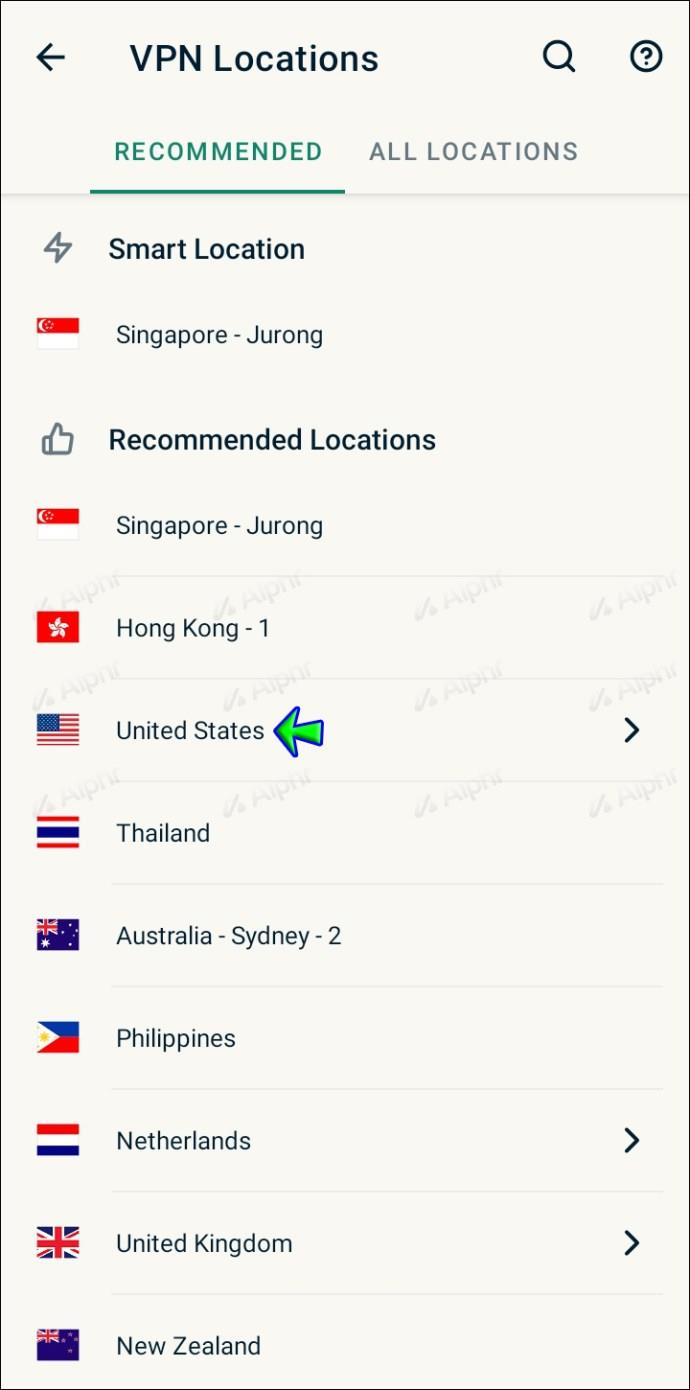
- Ketik butang kuasa. Peranti anda akan bersambung serta-merta ke pelayan yang dipilih.

- Pergi ke tapak web terhad dan muatkan semula.
Bagaimana untuk Nyahsekat Tapak Web pada iPad
Semua perkhidmatan VPN berfungsi sama, tetapi ExpressVPN adalah antara penyedia yang paling selamat, pantas dan boleh dipercayai. Berikut ialah cara untuk mengakses tapak web terhad daripada iPad anda di ExpressVPN:
- Pilih pelan ExpressVPN pilihan dan daftar akaun.
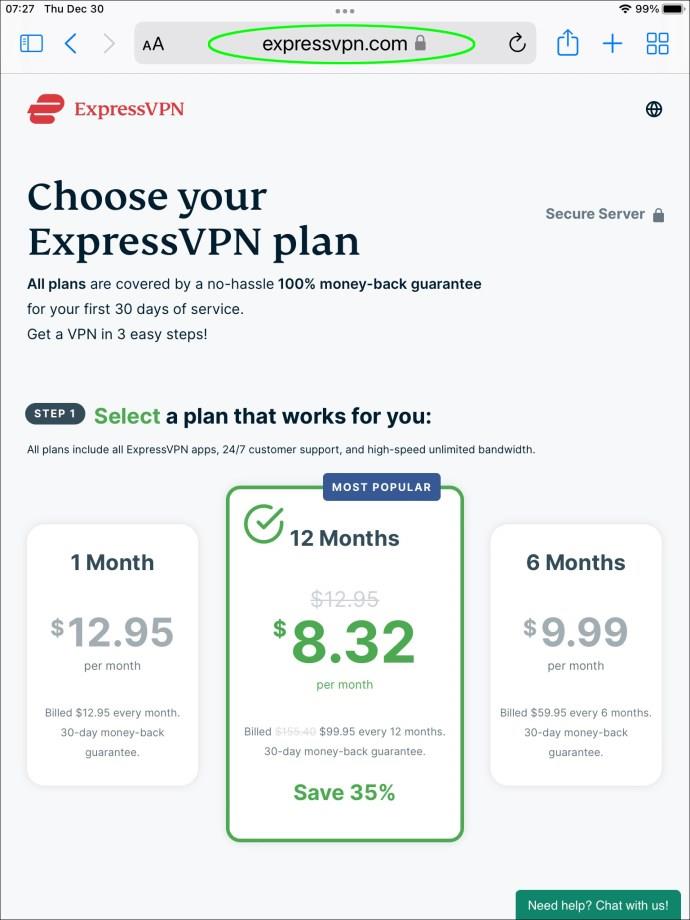
- Muat turun aplikasi iOS ExpressVPN daripada AppStore.
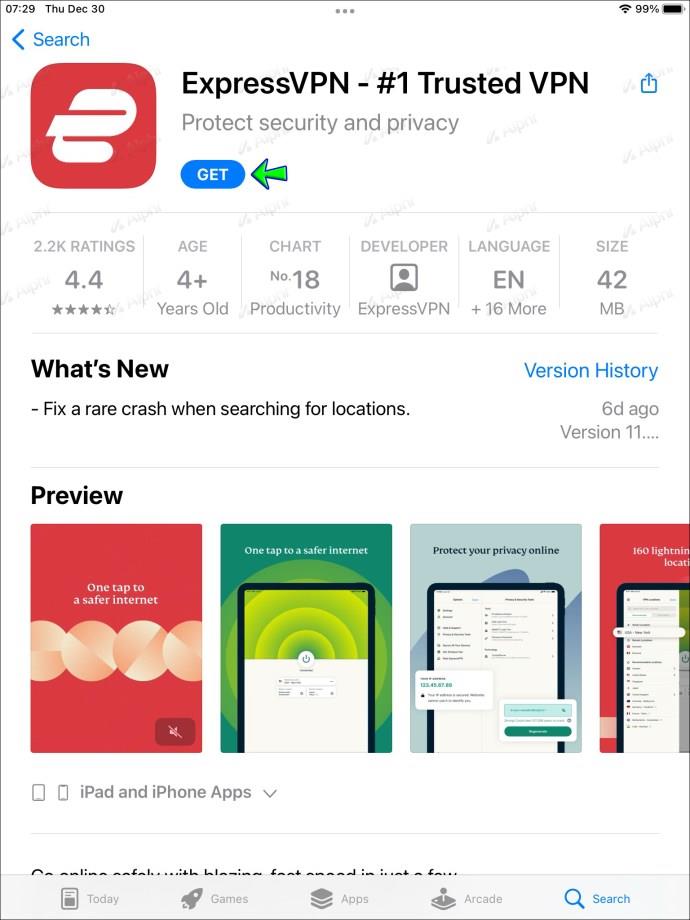
- Lancarkan apl dan ketik "Log Masuk dengan Pautan Log Masuk E-mel."
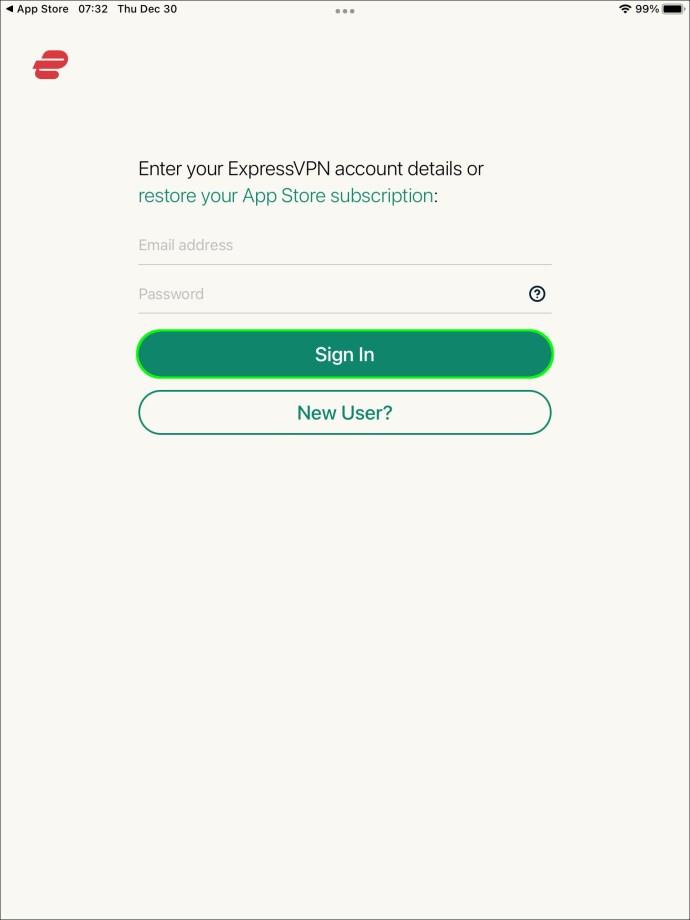
- Lawati e-mel yang anda masukkan semasa mendaftar dan cari pautan sin-in. Apl akan diaktifkan secara automatik selepas anda mengetik pautan.
- Pilih lokasi pelayan pada halaman utama apl dan ketik butang kuasa.|
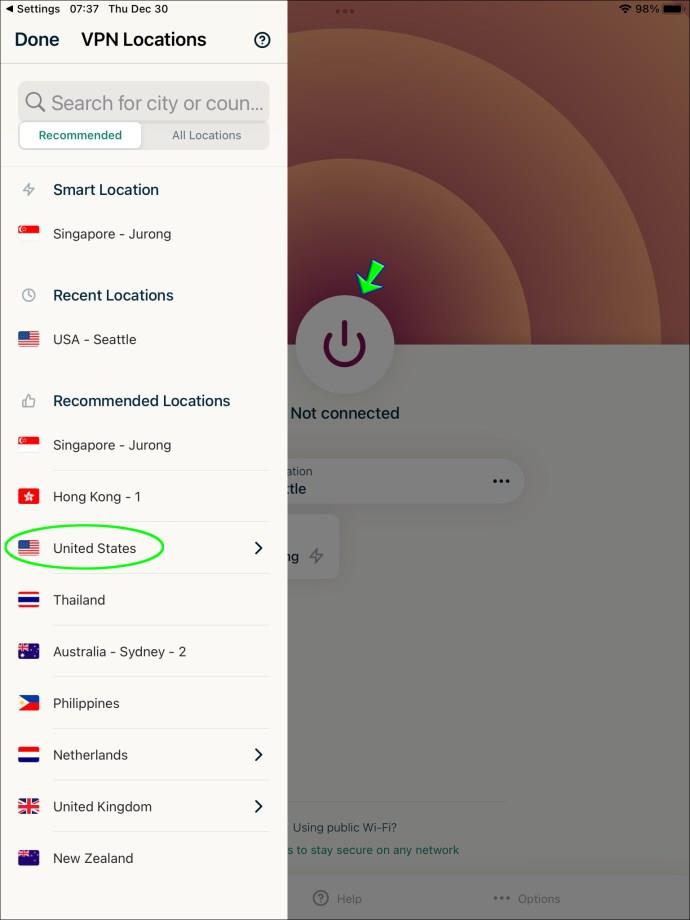
- Muat semula tapak web terhad. Jika anda telah memilih lokasi pelayan dengan betul, ia kini sepatutnya tersedia.
Cara Mengakses Tapak Web Disekat dalam Chrome
Sambungan penyemak imbas ExpressVPN meningkatkan keselamatan data dan memudahkan kawalan aplikasi. Anda boleh menukar lokasi pelayan, menyambung dan memutuskan sambungan VPN terus daripada bar alat Chrome anda. Walaupun ia tidak akan memberikan anda akses kepada halaman terhad dengan sendirinya, lapisan perlindungan tambahan sentiasa baik. Berikut ialah cara untuk menyediakannya dan mengakses mana-mana tapak web yang disekat:
- Beli pelan ExpressVPN pilihan dan daftar akaun.
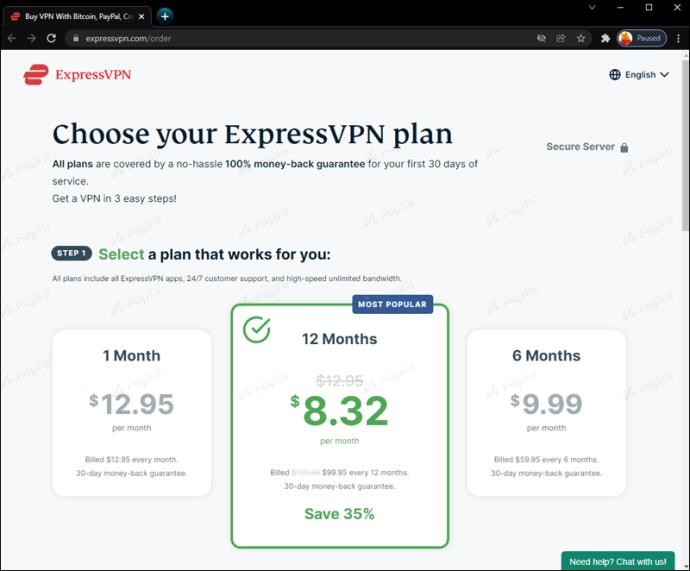
- Muat turun aplikasi ExpressVPN untuk sistem pengendalian anda. Sambungan penyemak imbas tidak akan berfungsi tanpa apl.
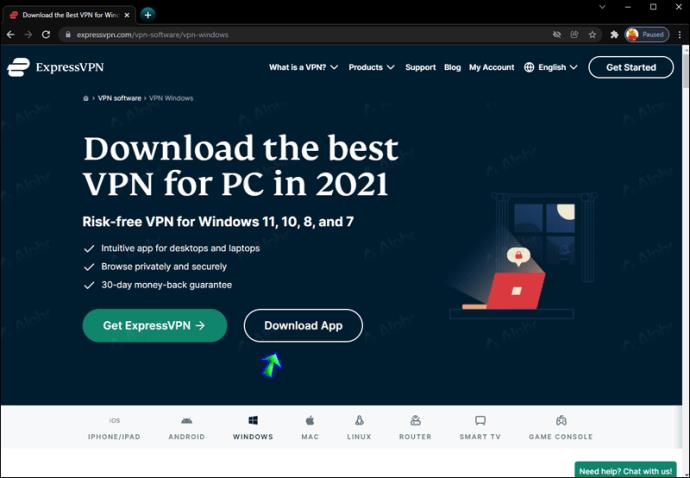
- Jalankan fail pemasangan dan ikuti arahan pada skrin untuk melengkapkannya.
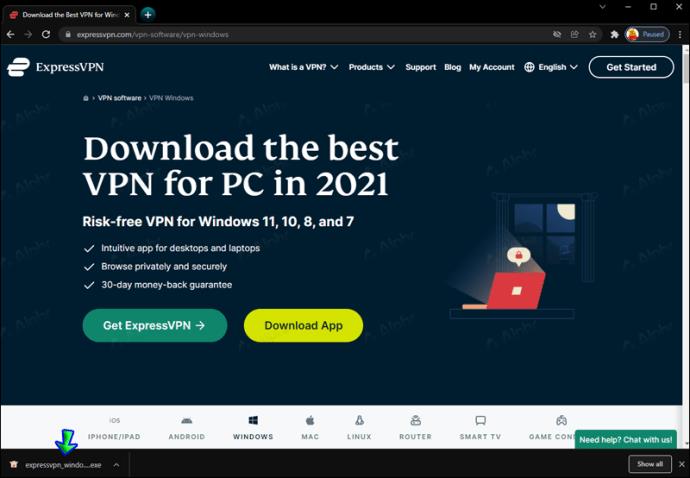
- Klik “Dapatkan Sambungan” pada halaman muat turun sambungan ExpressVPN .
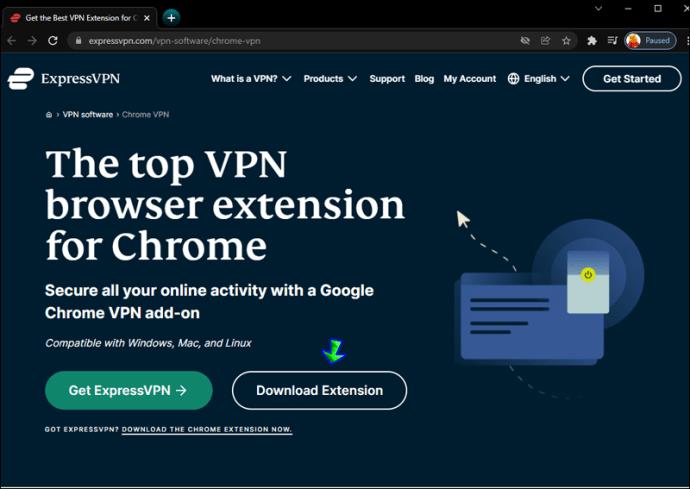
- Klik "Pasang Cepat" untuk persediaan automatik.
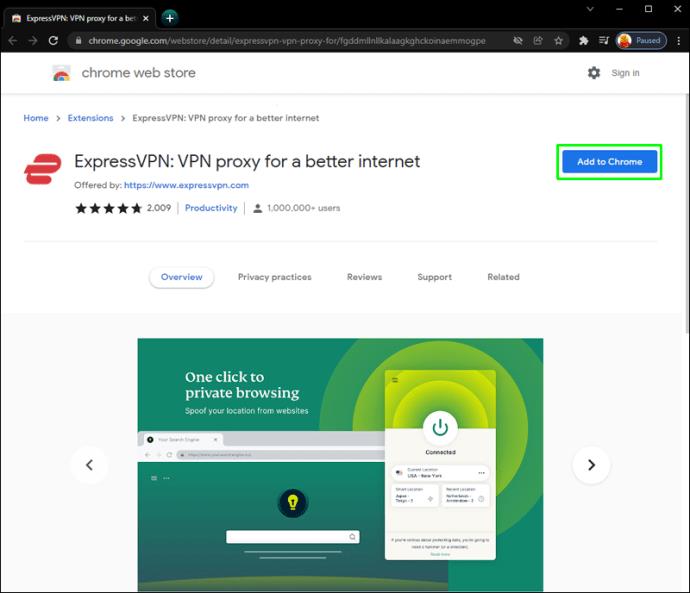
- Setelah sambungan dipasang, anda akan melihat butang logo ExpressVPN muncul dalam bar alat anda. Klik untuk memilih lokasi pelayan dan mendayakan VPN.
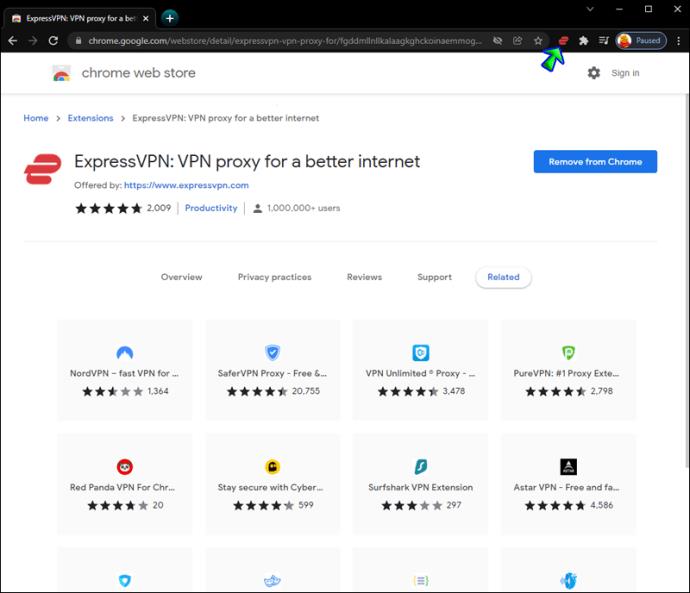
- Lawati halaman terhad dan muatkan semula.
Bagaimana untuk Nyahsekat Laman Web dalam Firefox
ExpressVPN menawarkan pengguna PC cara yang mudah untuk mengawal aplikasi menggunakan sambungan penyemak imbas. Ia tidak akan membantu anda mengakses tapak web yang disekat sendiri tetapi akan memberikan tahap perlindungan data tambahan semasa menyemak imbas. Apabila digabungkan dengan pelan, anda boleh menyahsekat tapak terhad. Ikuti langkah di bawah untuk memasang sambungan Firefox:
- Dapatkan pelan ExpressVPN pilihan dan daftar mengikut arahan pada skrin.
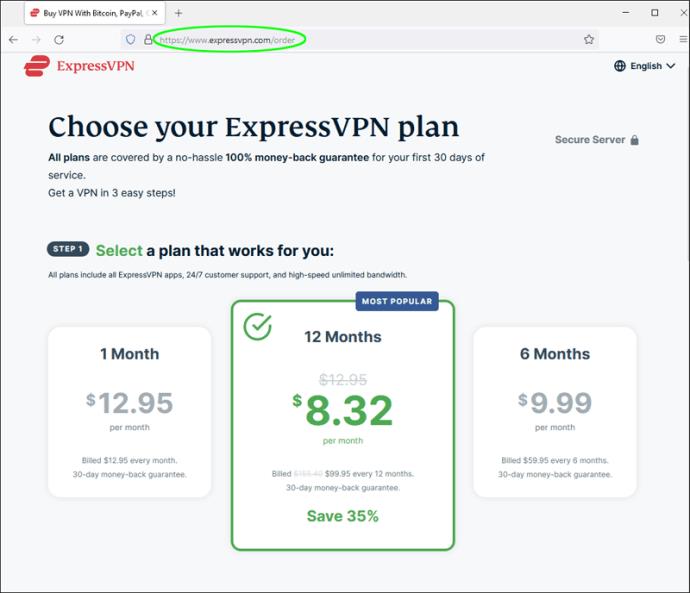
- Muat turun apl desktop ExpressVPN untuk Windows, Linux atau Mac.
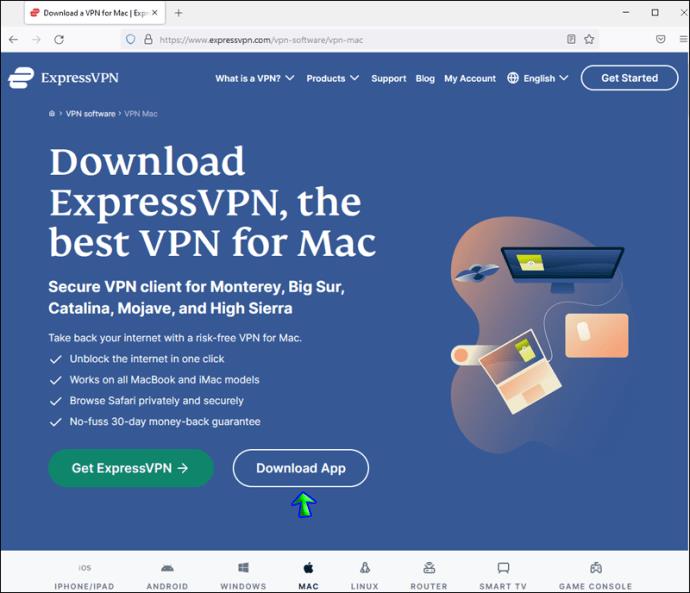
- Jalankan fail pemasangan dan sediakan apl mengikut arahan pada skrin.
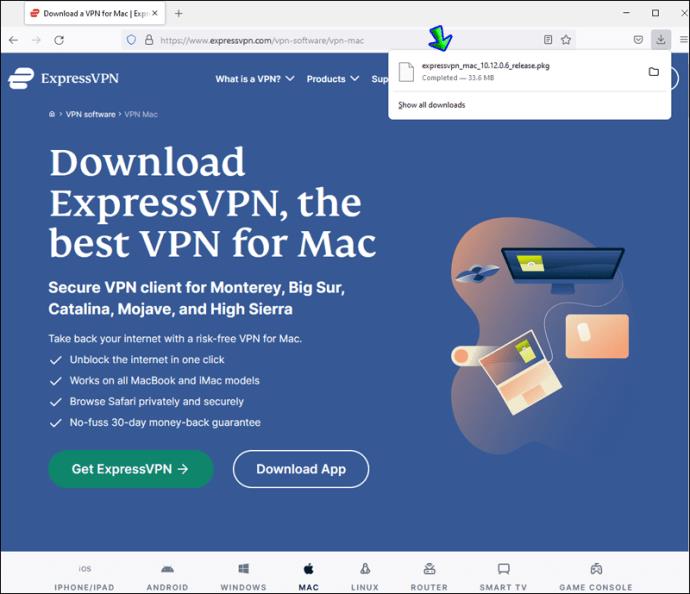
- Klik "Tambah ke Firefox" pada halaman alat tambah Firefox .
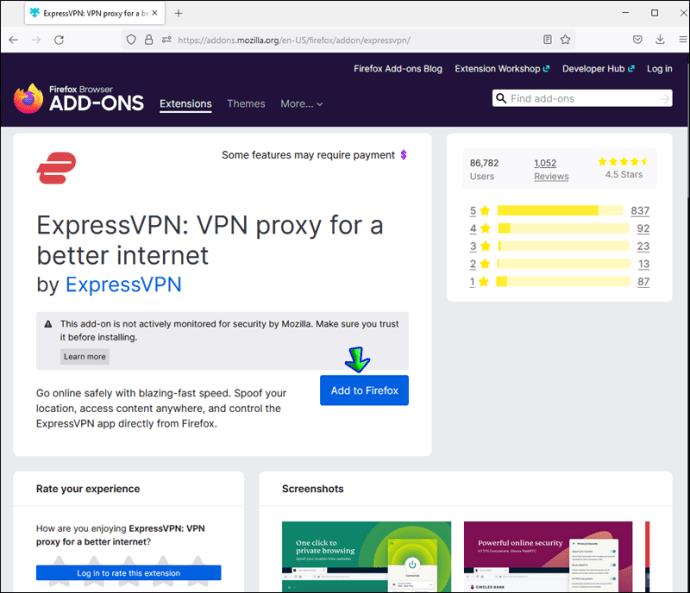
- Setelah sambungan dipasang, butang logo ExpressVPN akan muncul dalam bar alat anda. Klik butang.
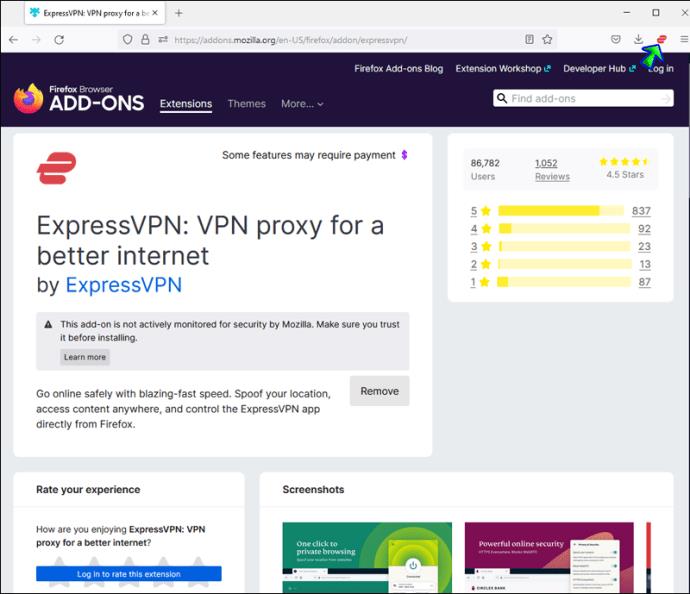
- Pilih lokasi pelayan pilihan daripada menu lungsur turun dan sambungkan.

Bagaimana untuk Nyahsekat Tapak Web dalam Safari
Pengguna Safari boleh mengawal aplikasi desktop ExpressVPN dengan mudah menggunakan sambungan penyemak imbas. Ikut arahan di bawah untuk mengakses tapak web terhad daripada komputer anda:
- Pilih mana-mana pelan ExpressVPN dan lengkapkan pembelian.
- Daftar akaun apabila digesa.
- Muat turun aplikasi desktop ExpressVPN untuk sistem pengendalian anda. Perlu diingat bahawa sambungan tidak akan berfungsi tanpa apl.
- Klik "Dapatkan ExpressVPN" pada halaman sambungan Safari. Sambungan akan dipasang secara automatik.
- Klik butang logo ExpressVPN dalam bar alat Safari anda untuk memilih lokasi pelayan dan menyambung kepadanya.
Cara Membuka Sekat Tapak Web Tanpa VPN
Cara terbaik untuk mengakses tapak web yang disekat adalah dengan menggunakan VPN – ia memastikan maklumat anda selamat dan menyediakan berbilang faedah tambahan. Walau bagaimanapun, VPN ialah perkhidmatan berbayar, yang mungkin menjadi pemecah perjanjian bagi sesetengah orang. Kami mempunyai tiga pilihan jika anda sedang mencari kaedah percuma untuk menyahsekat tapak web. Walau bagaimanapun, masing-masing mempunyai keburukan yang lebih serius, dan anda mungkin mendapati membayar kompromi yang lebih munasabah.
Cara pertama ialah menukar “http://” dalam baris URL tapak kepada “https://” dan cuba memuatkan tapak sekali lagi. Kaedah ini hanya berfungsi sekali-sekala dan tidak menjadikan anda peribadi kerana anda menurunkan taraf protokol keselamatan tapak web.
Kaedah lain ialah menukar alamat IP anda . Kaedah ini memerlukan beberapa ukuran kecekapan teknologi, walaupun, atau anda menghadapi risiko merosakkan sambungan internet anda.
Akhir sekali, anda boleh menggunakan pelayan proksi untuk mengakses tapak web yang dikehendaki. Isu utama dengan kaedah ini adalah - kejutan - kekurangan keselamatan. Pada asasnya, anda menggunakan pelayan orang yang tidak dikenali dan mempercayai mereka dengan semua data peribadi anda. Pastikan anda mempunyai antivirus yang boleh dipercayai sebelum cuba menyambung kepada proksi seseorang. Tetapi jika anda cukup mahir dalam komputer, anda boleh membuat proksi anda sendiri .
Pemikiran Akhir tentang Cara Mengakses Laman Web yang Disekat
Mudah-mudahan, panduan kami telah membantu anda memintas geo-sekatan tapak web dan mengakses kandungan yang diingini. VPN ialah perkhidmatan yang sangat berguna dan menyahsekat kandungan terhad bukan satu-satunya faedahnya. Data peribadi kami sentiasa terdedah semasa menyemak imbas dan VPN membantu memastikannya selamat. Perlu diingat bahawa menyahsekat tapak terhad mungkin menyalahi undang-undang di sesetengah negara, jadi pastikan anda menyemak undang-undang tempatan terlebih dahulu.
Adakah anda tahu petua lain untuk mengakses tapak web yang disekat tanpa VPN secara percuma? Kongsi petua anda di bahagian komen di bawah.